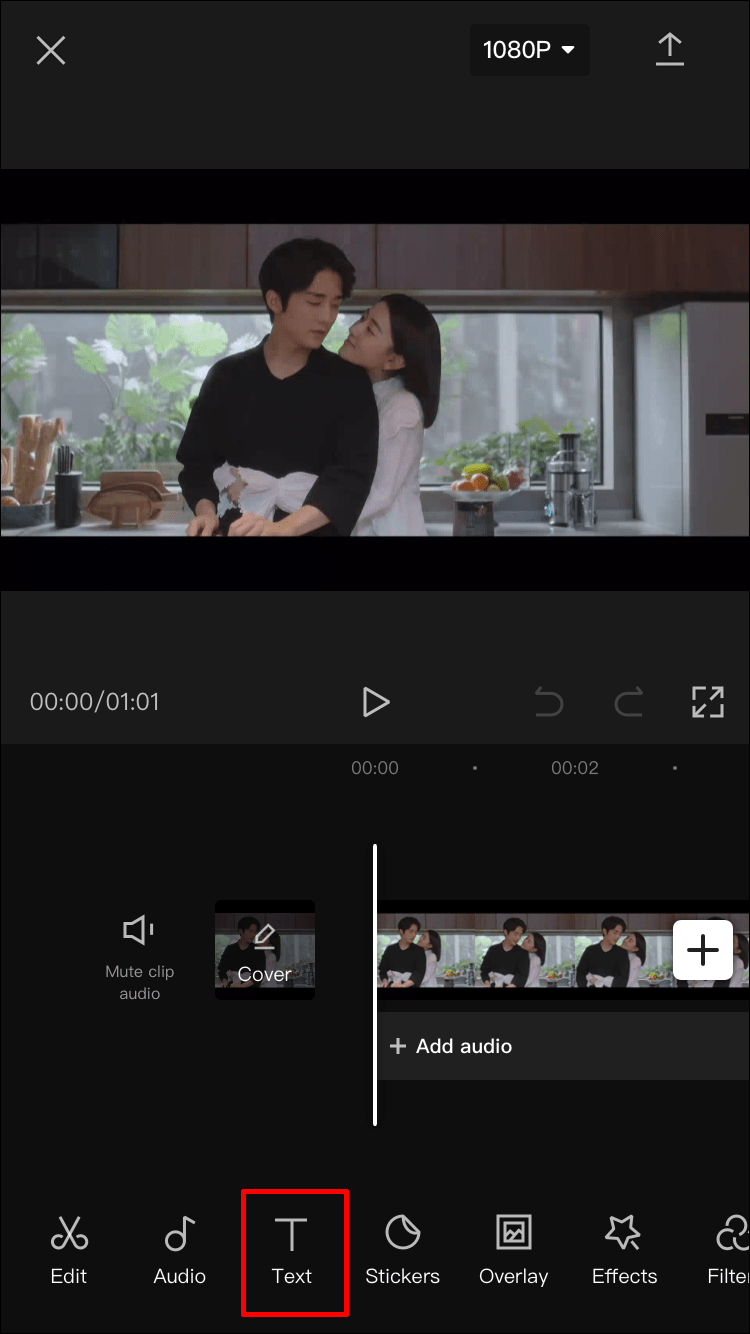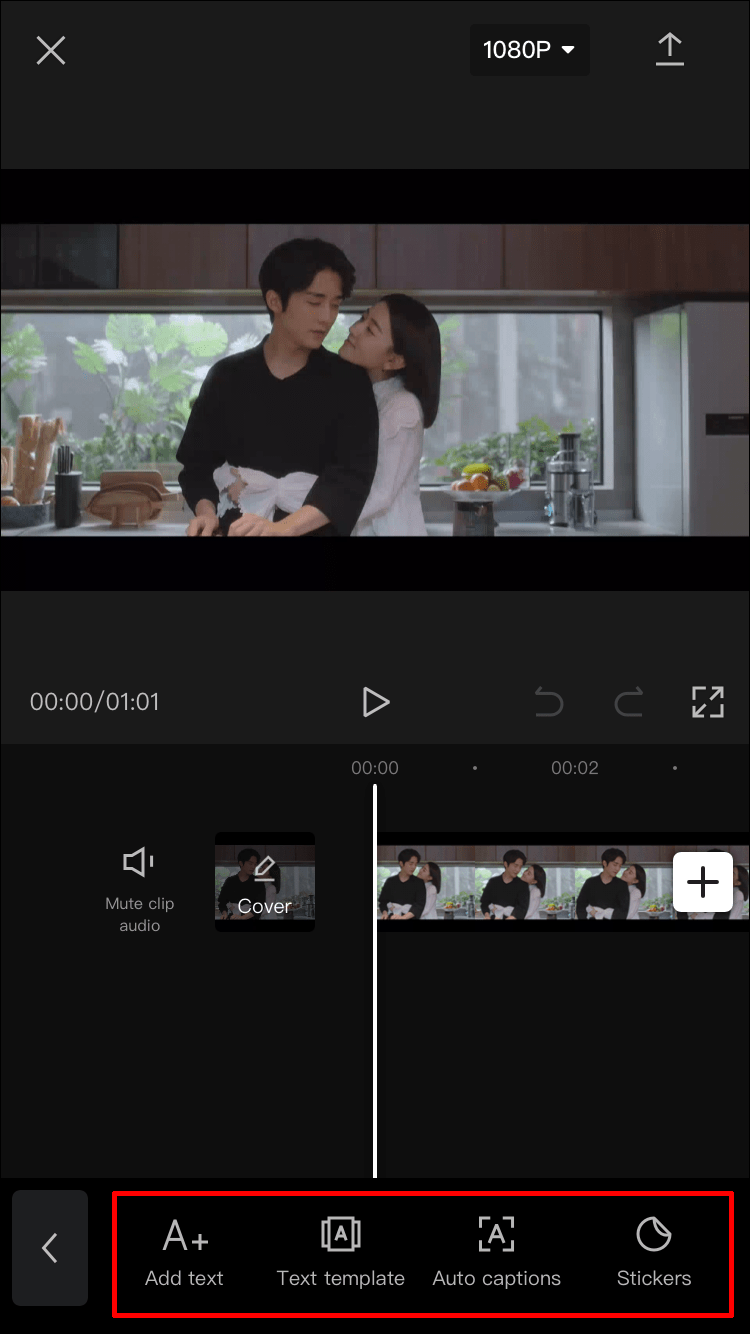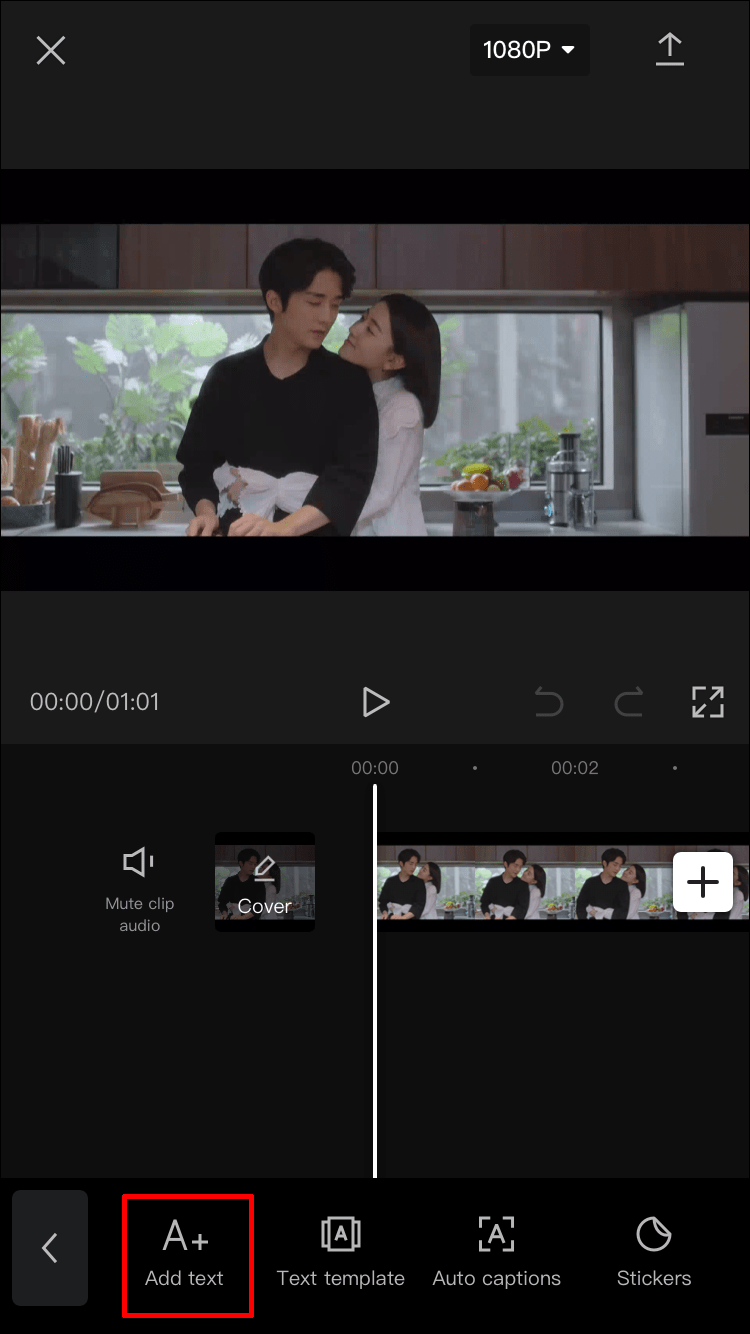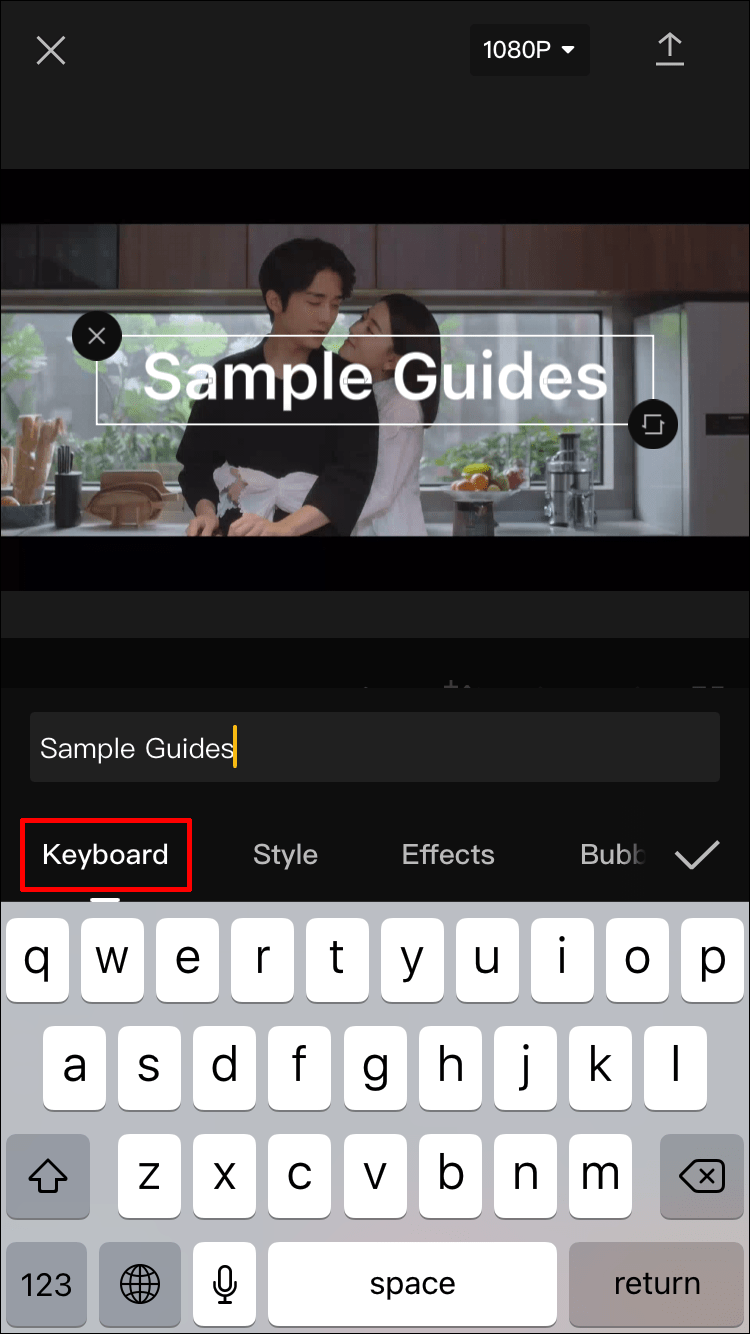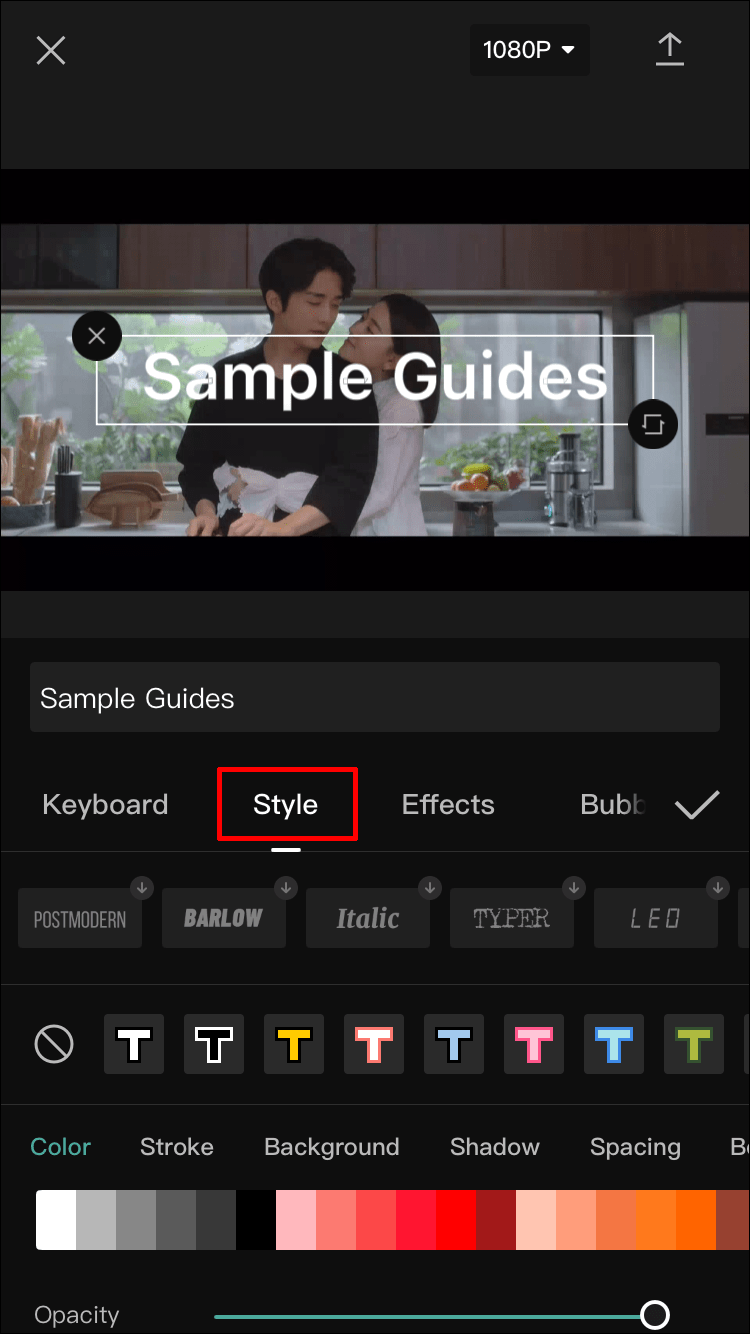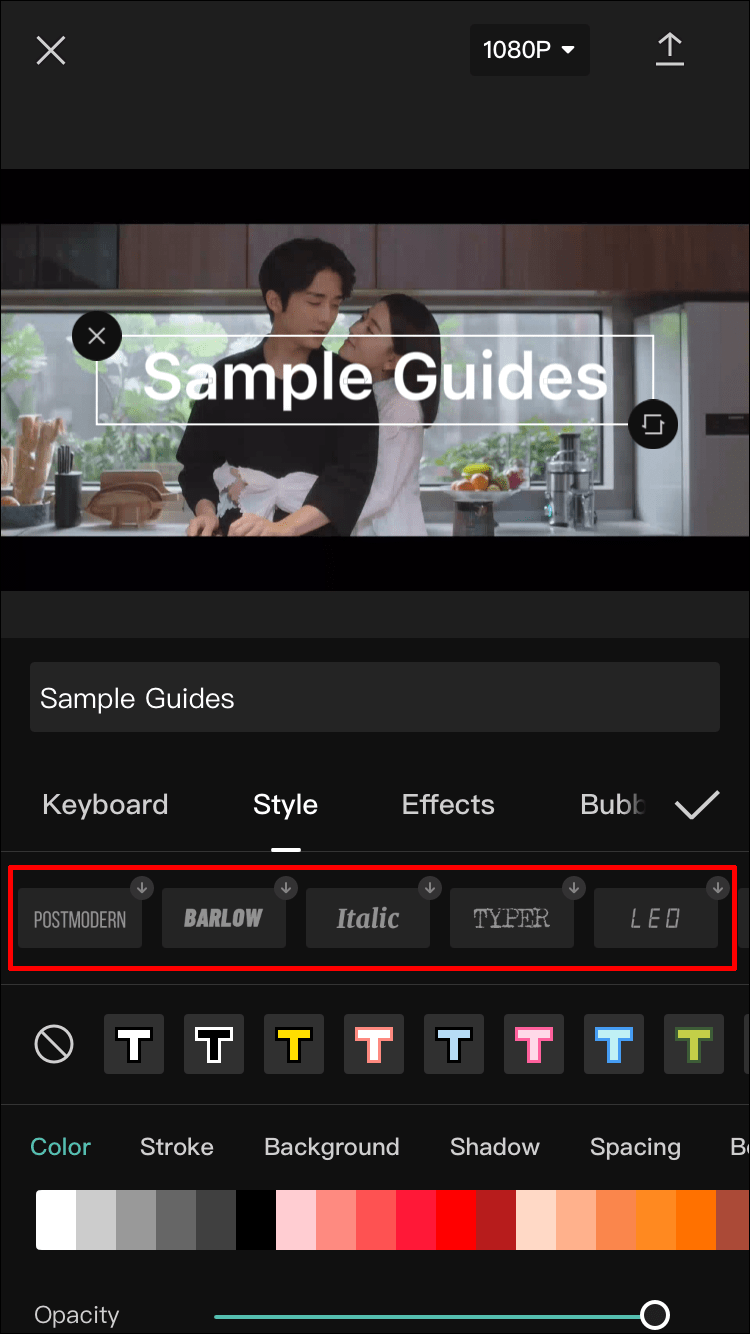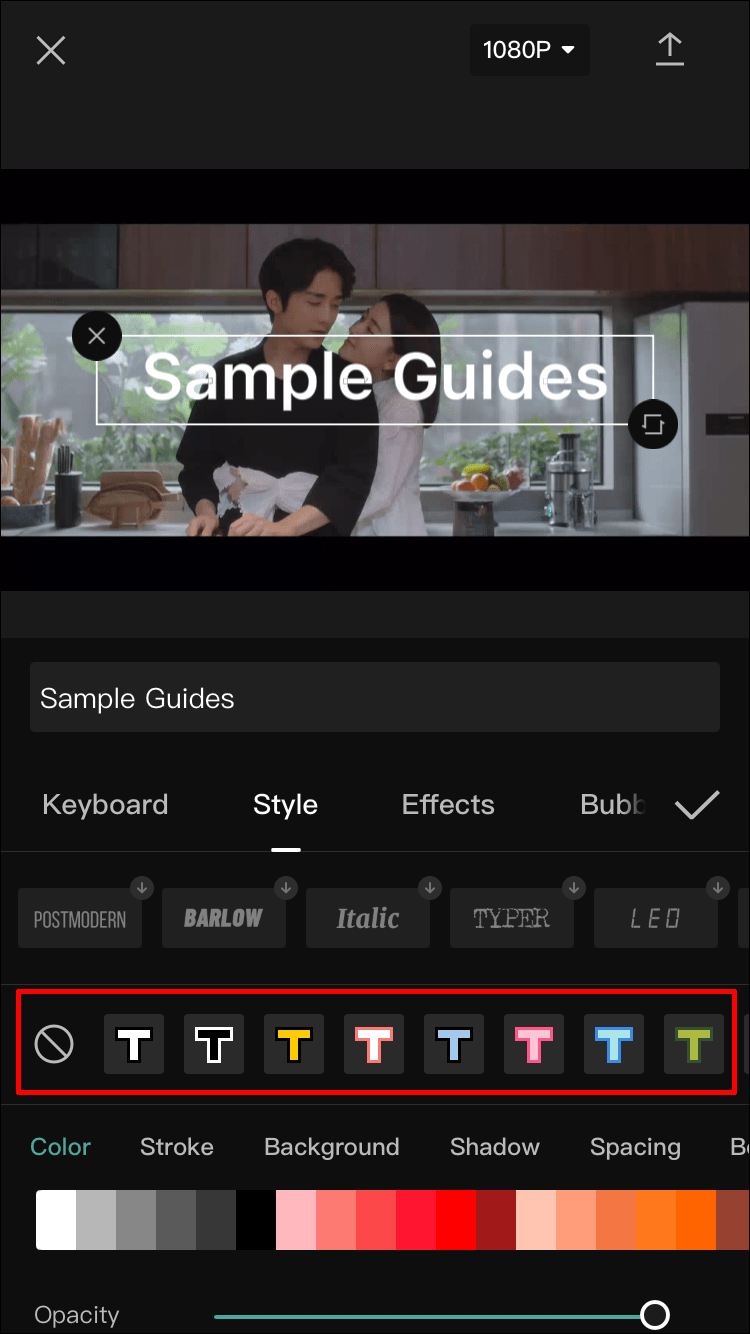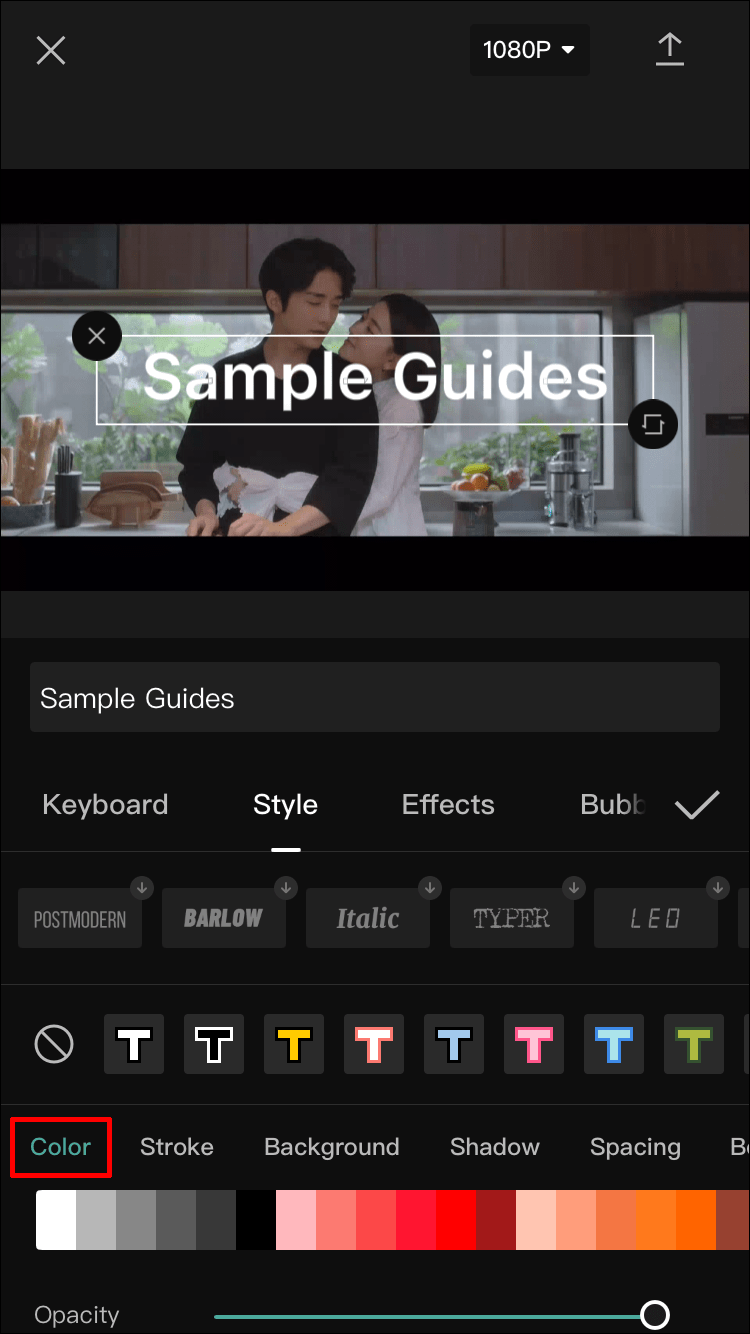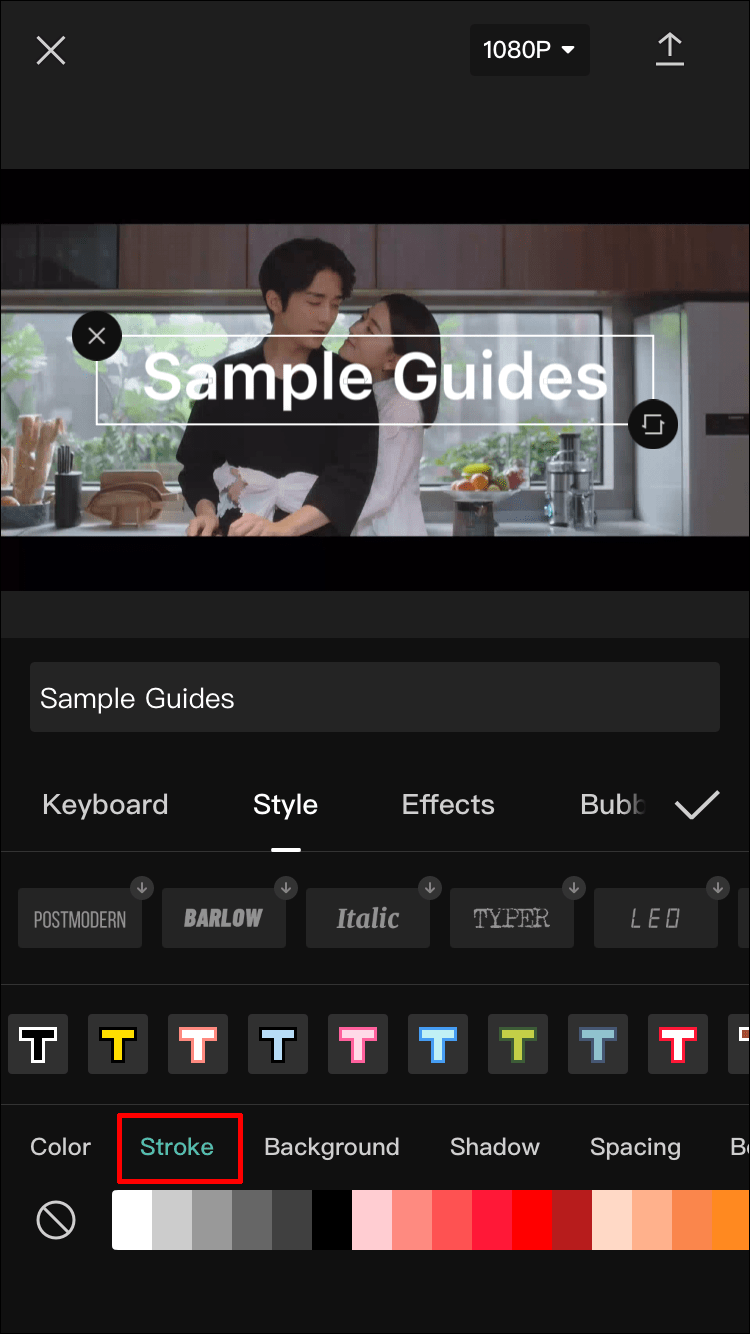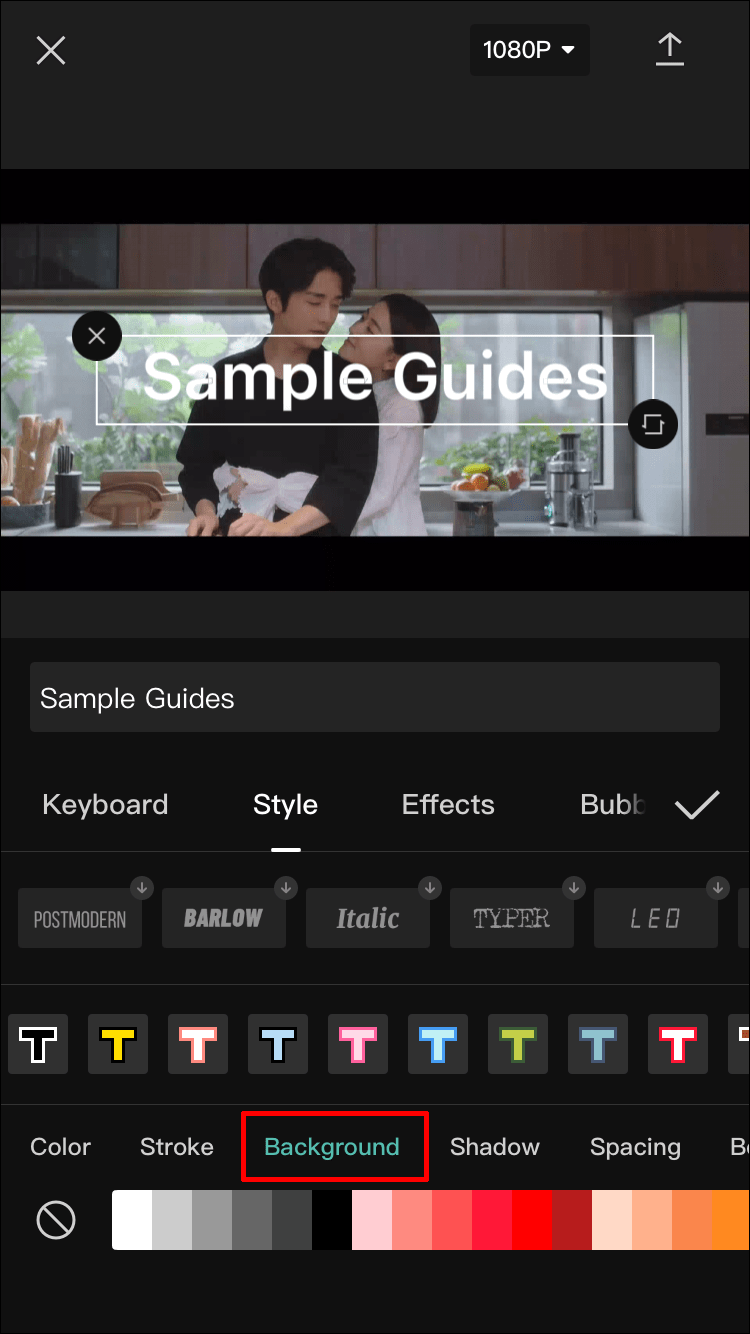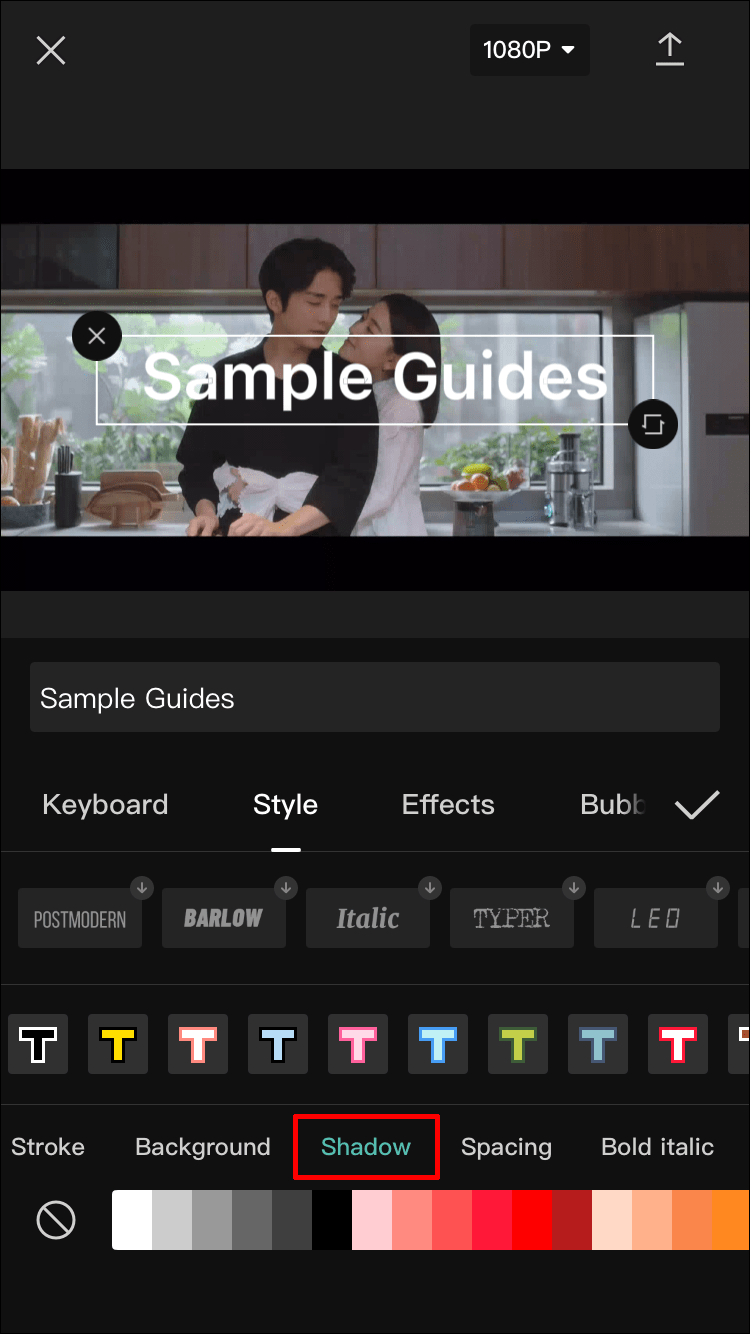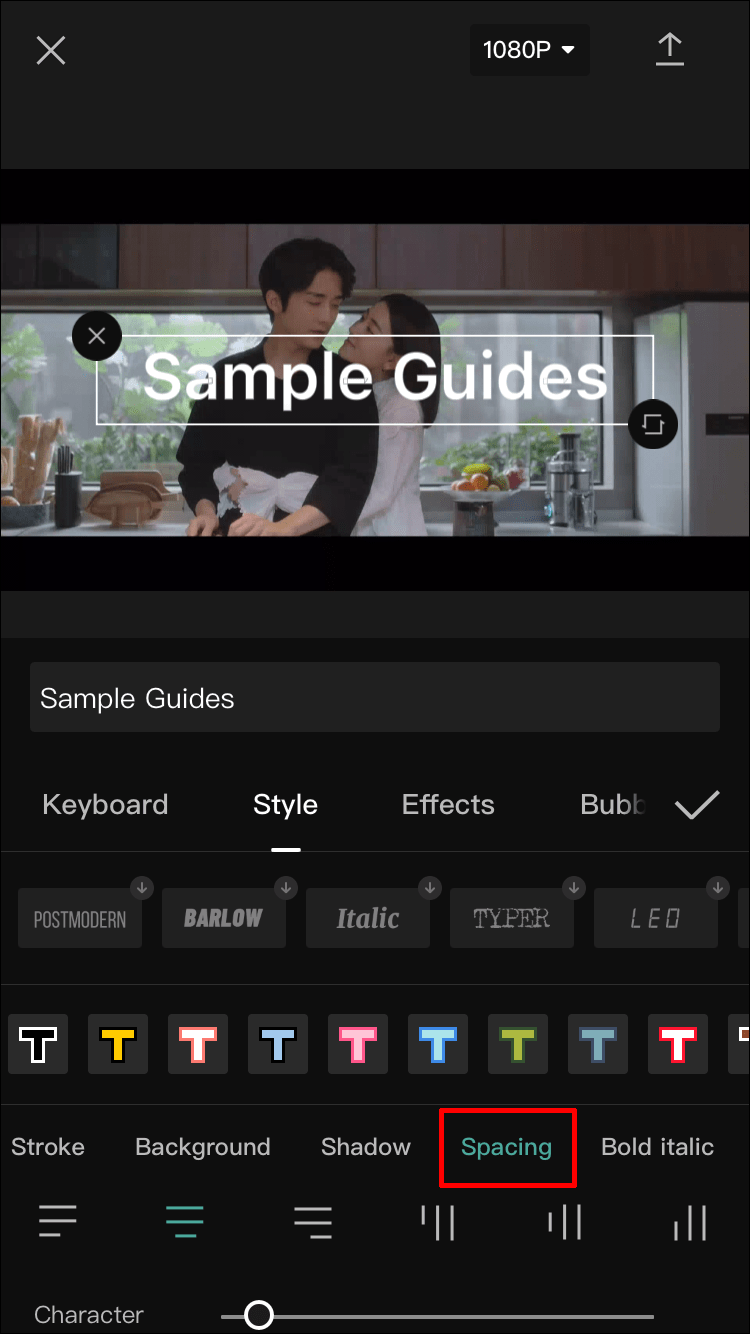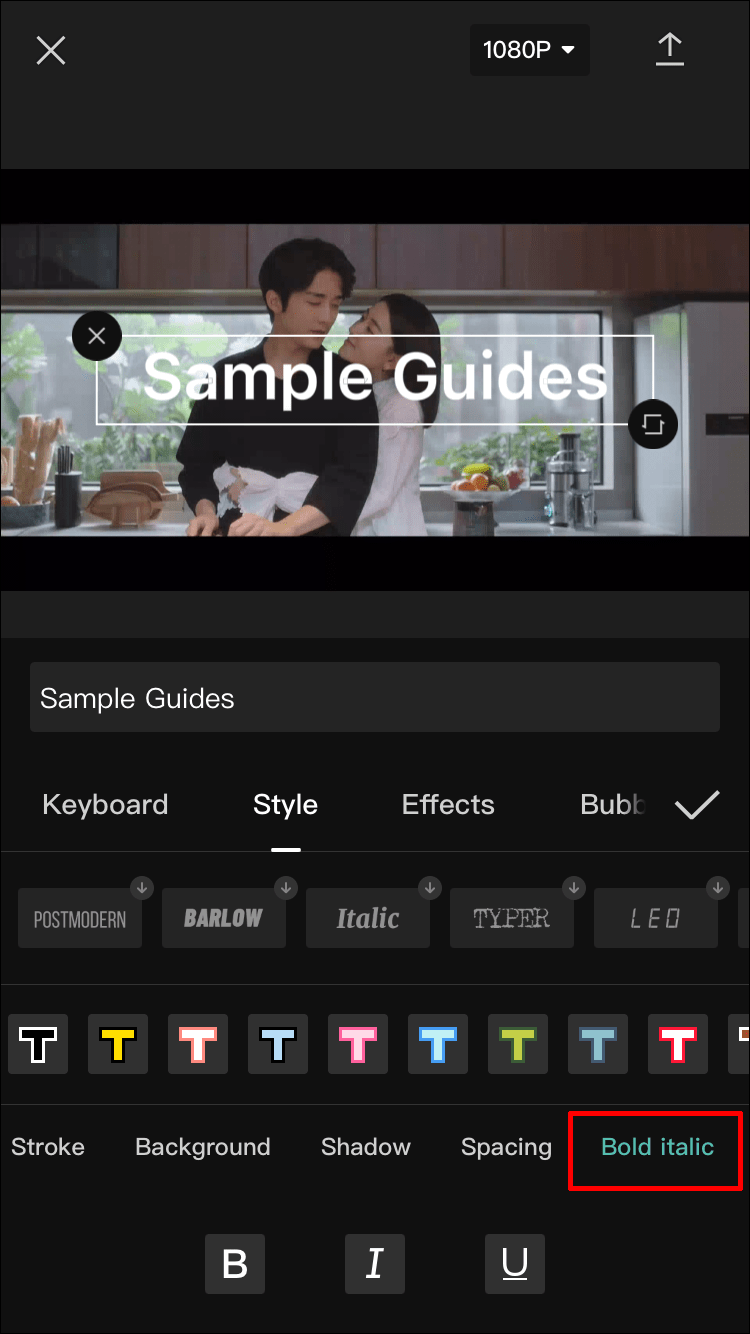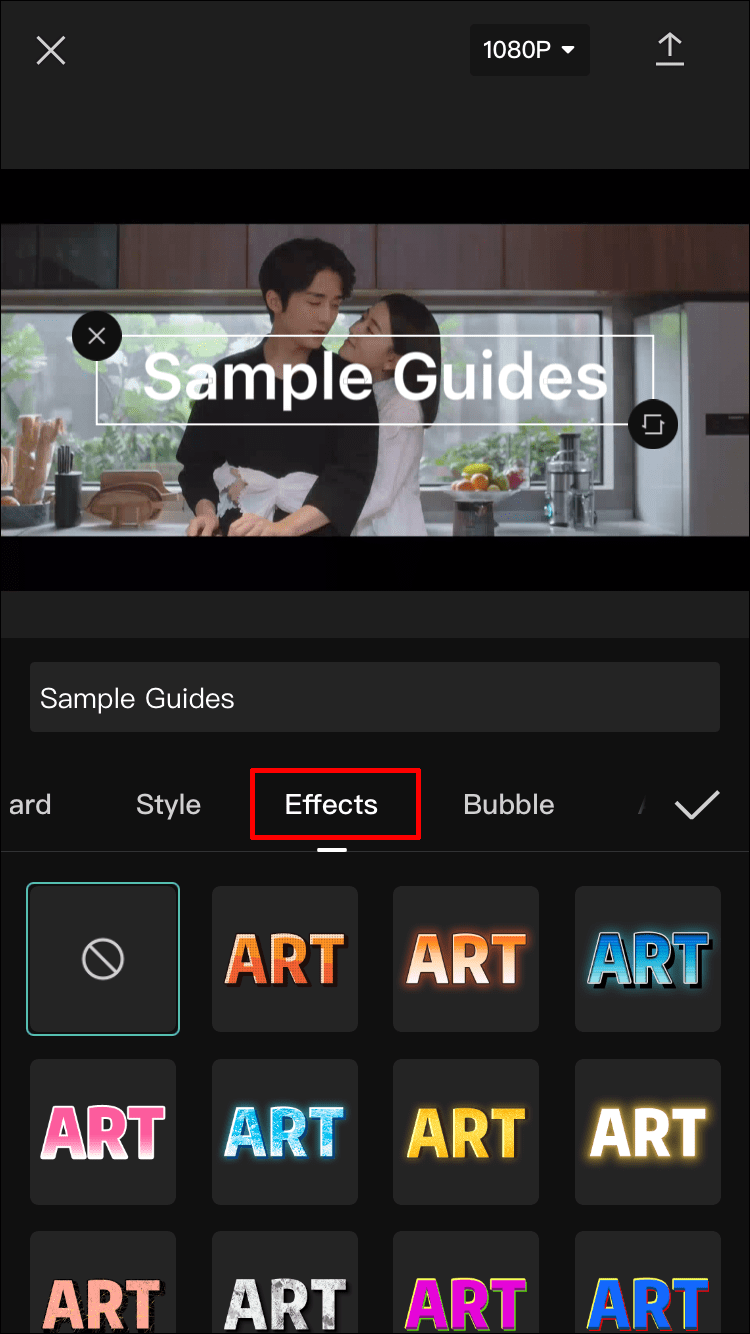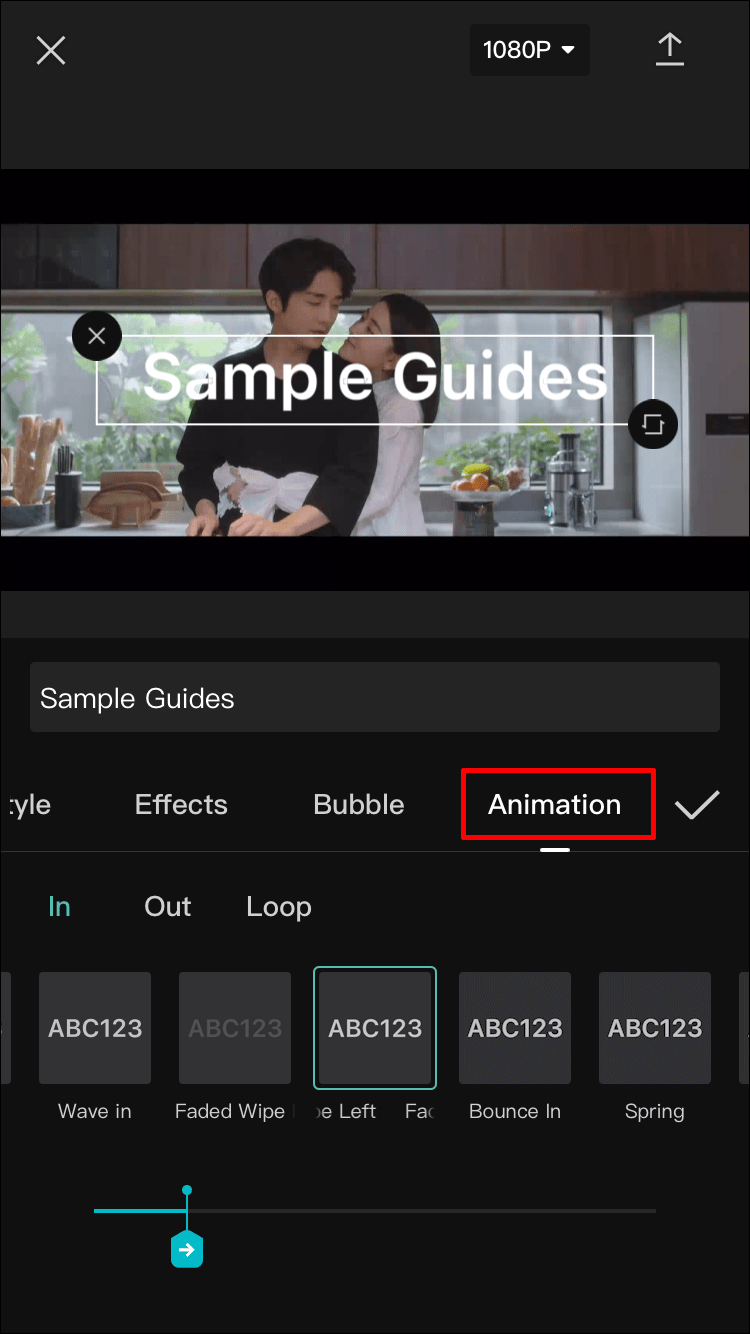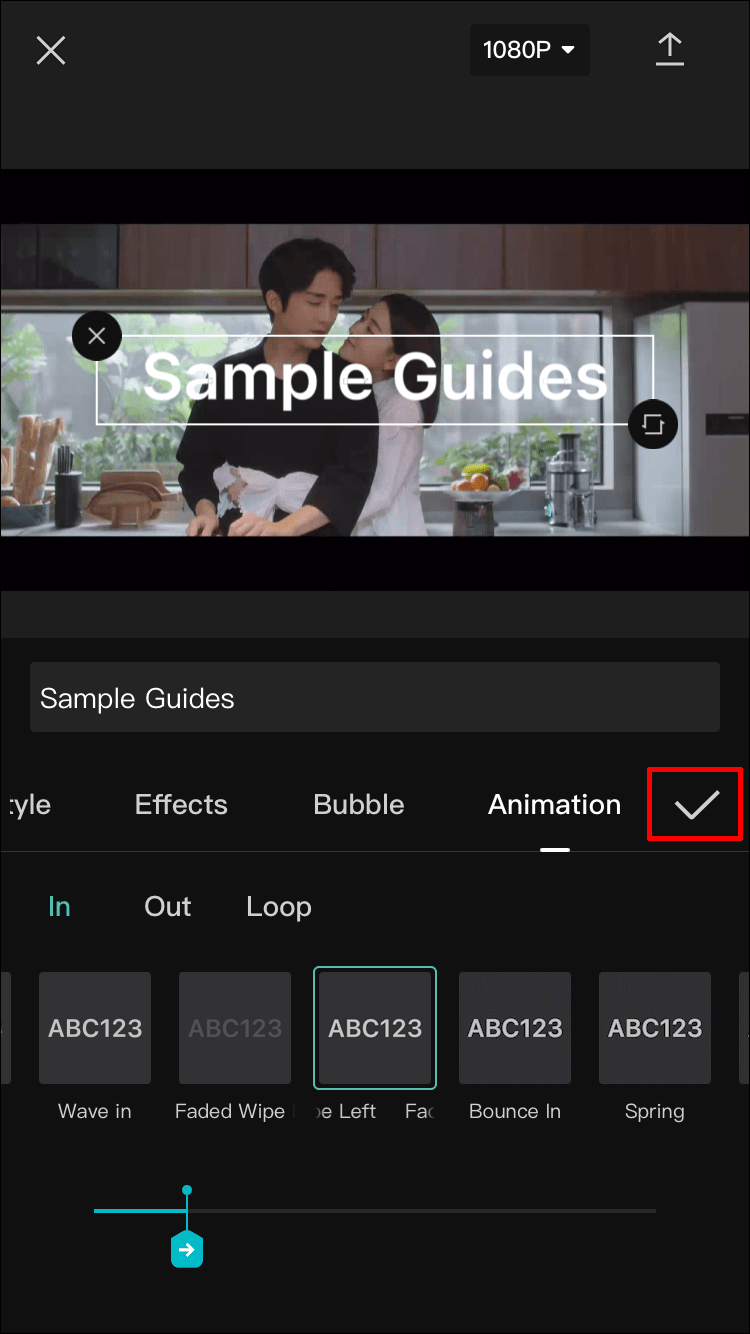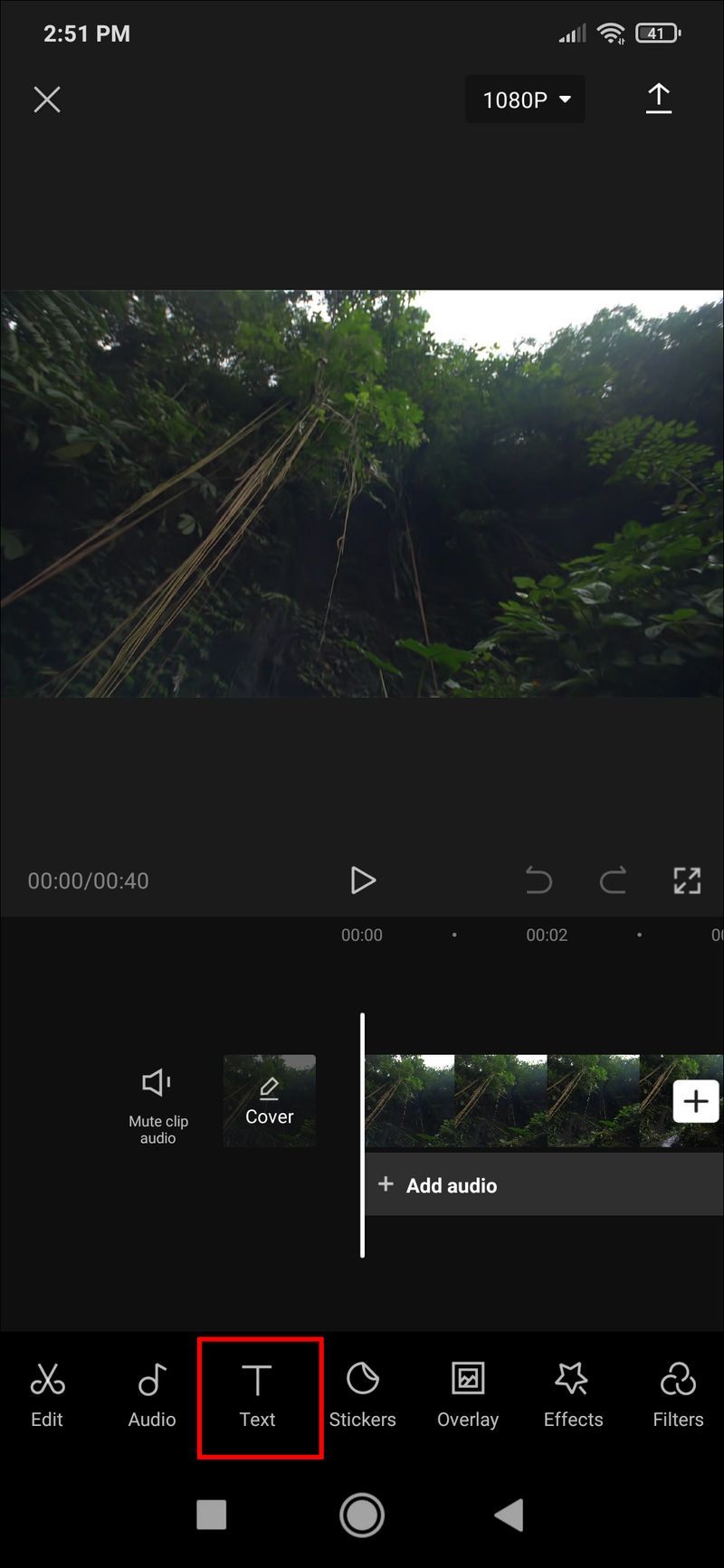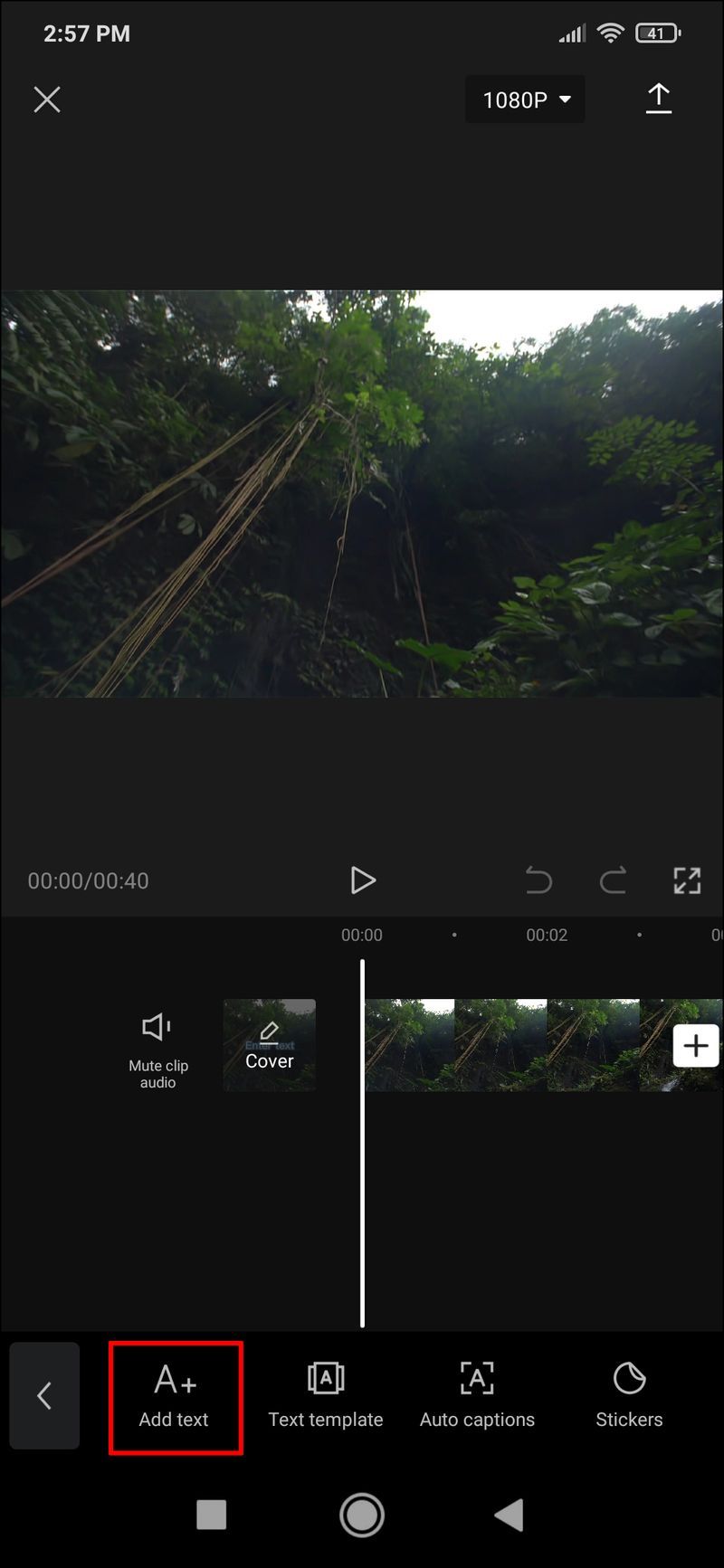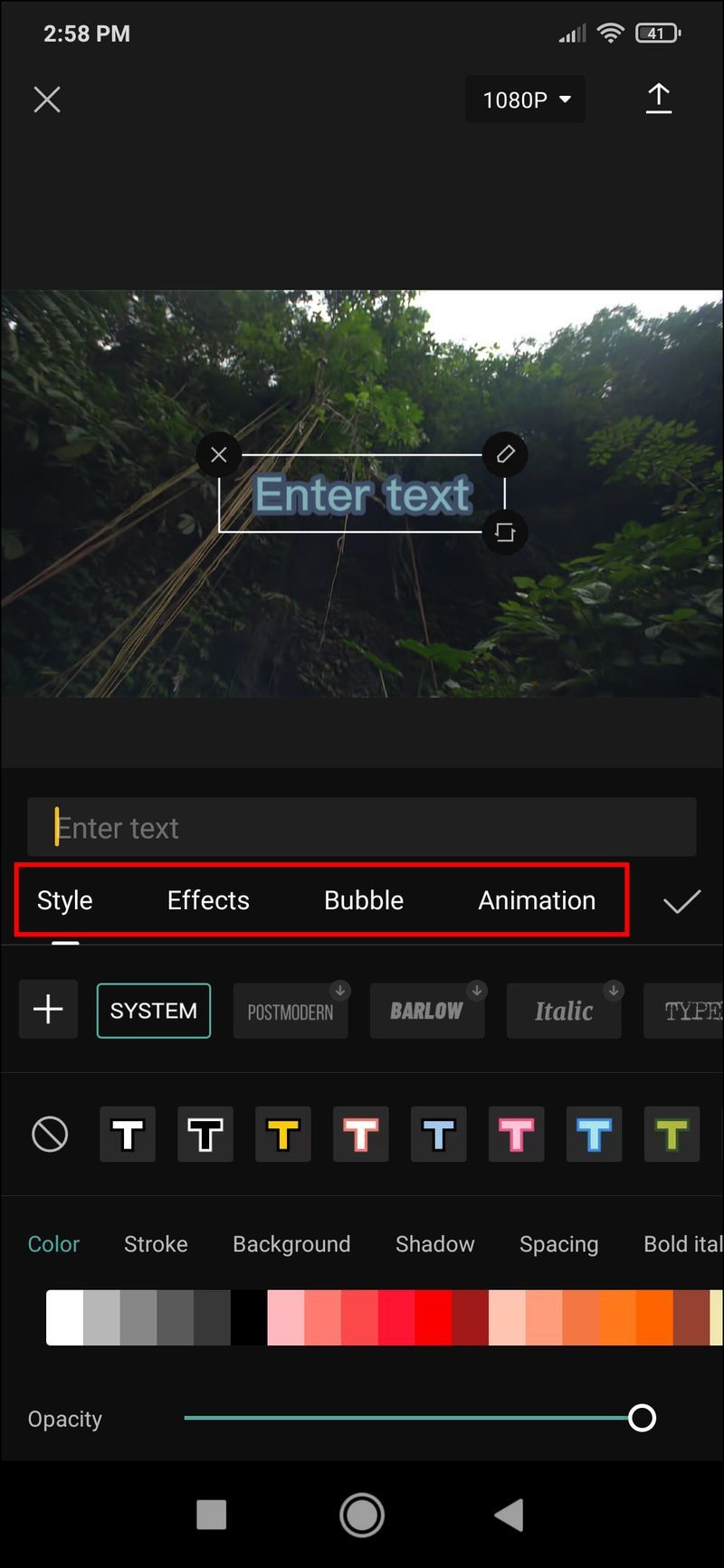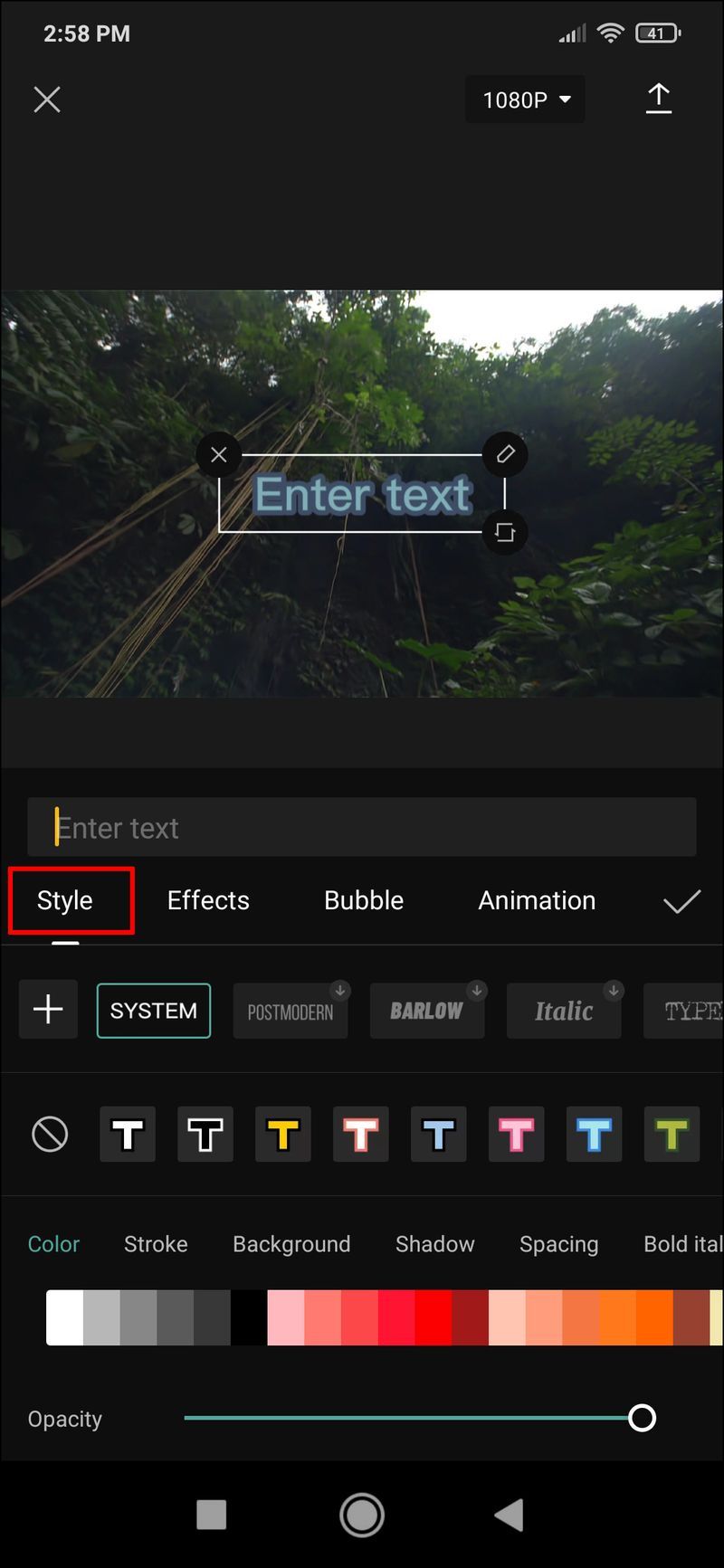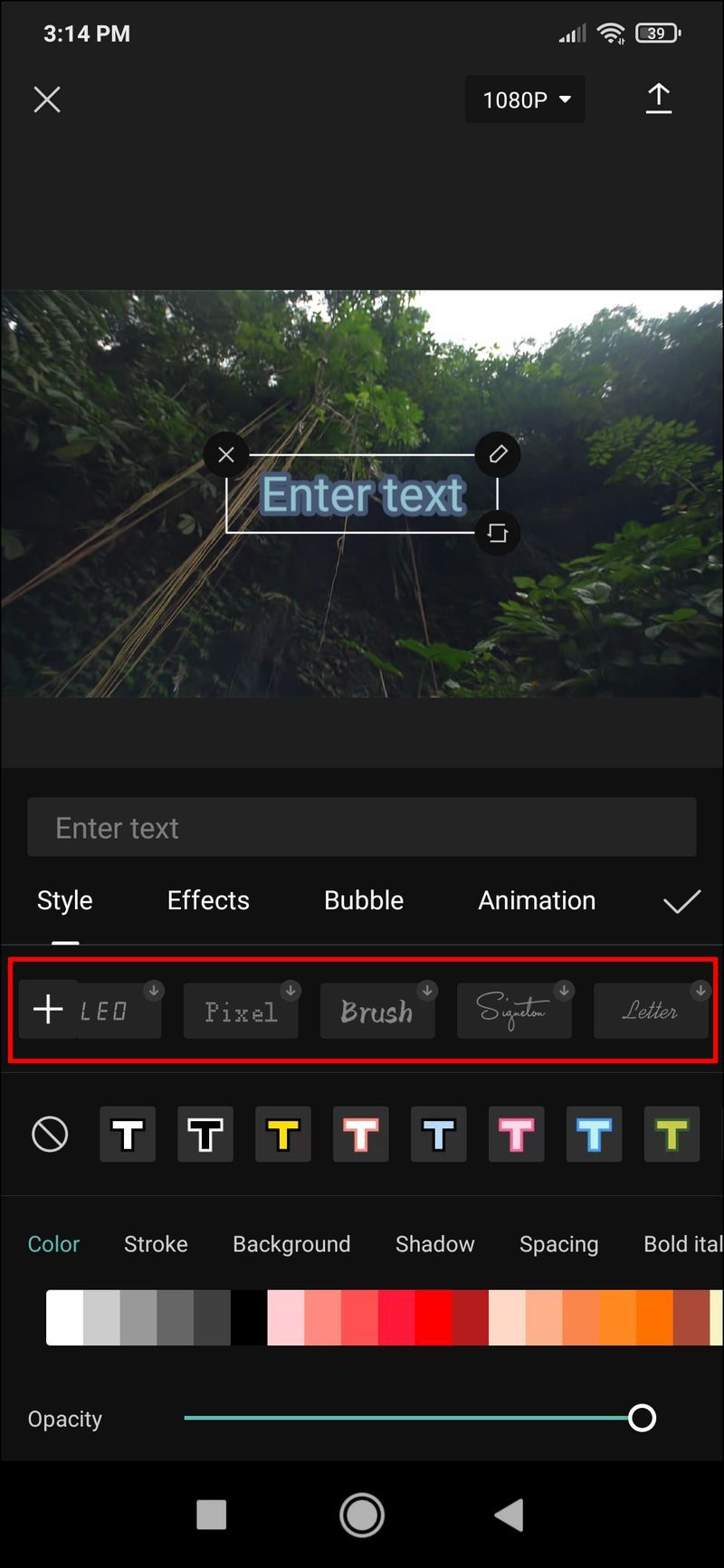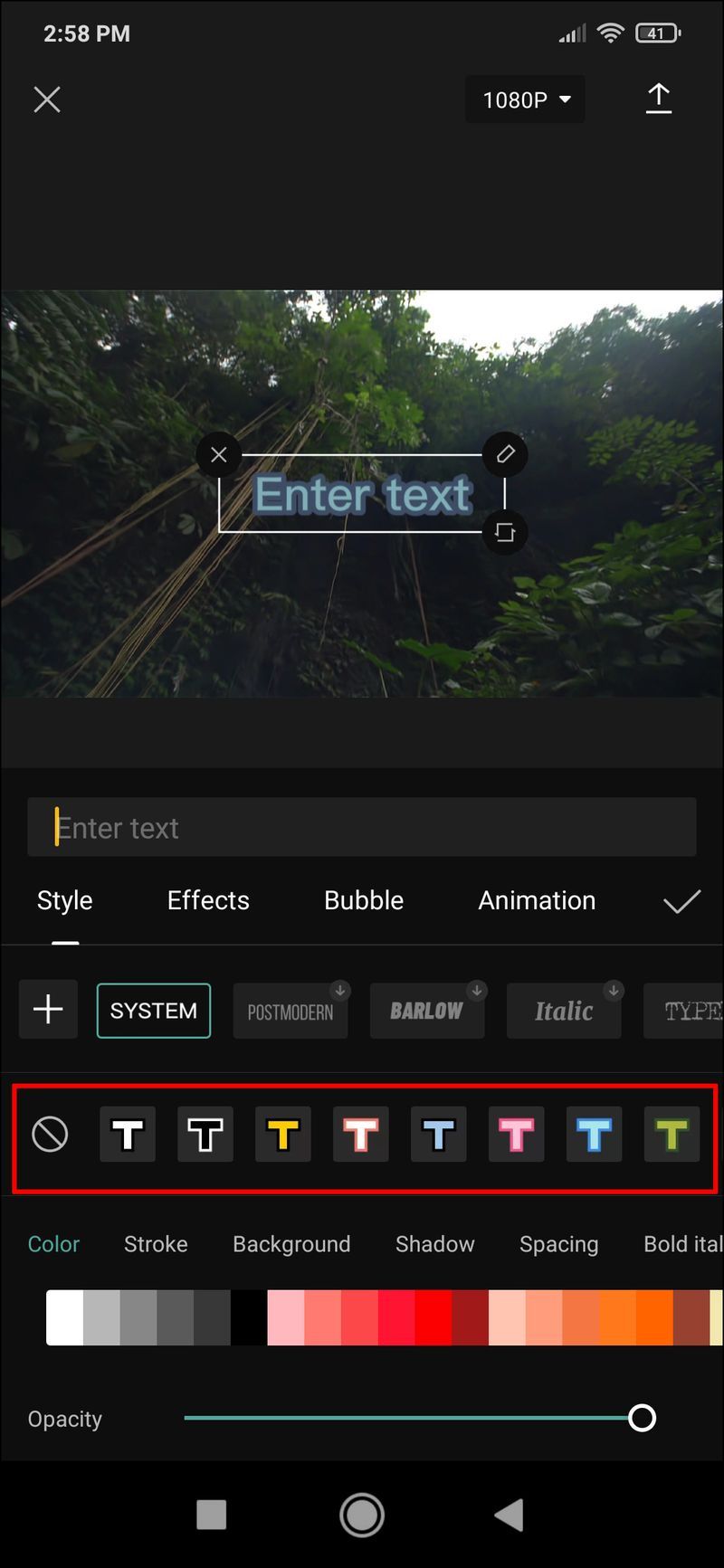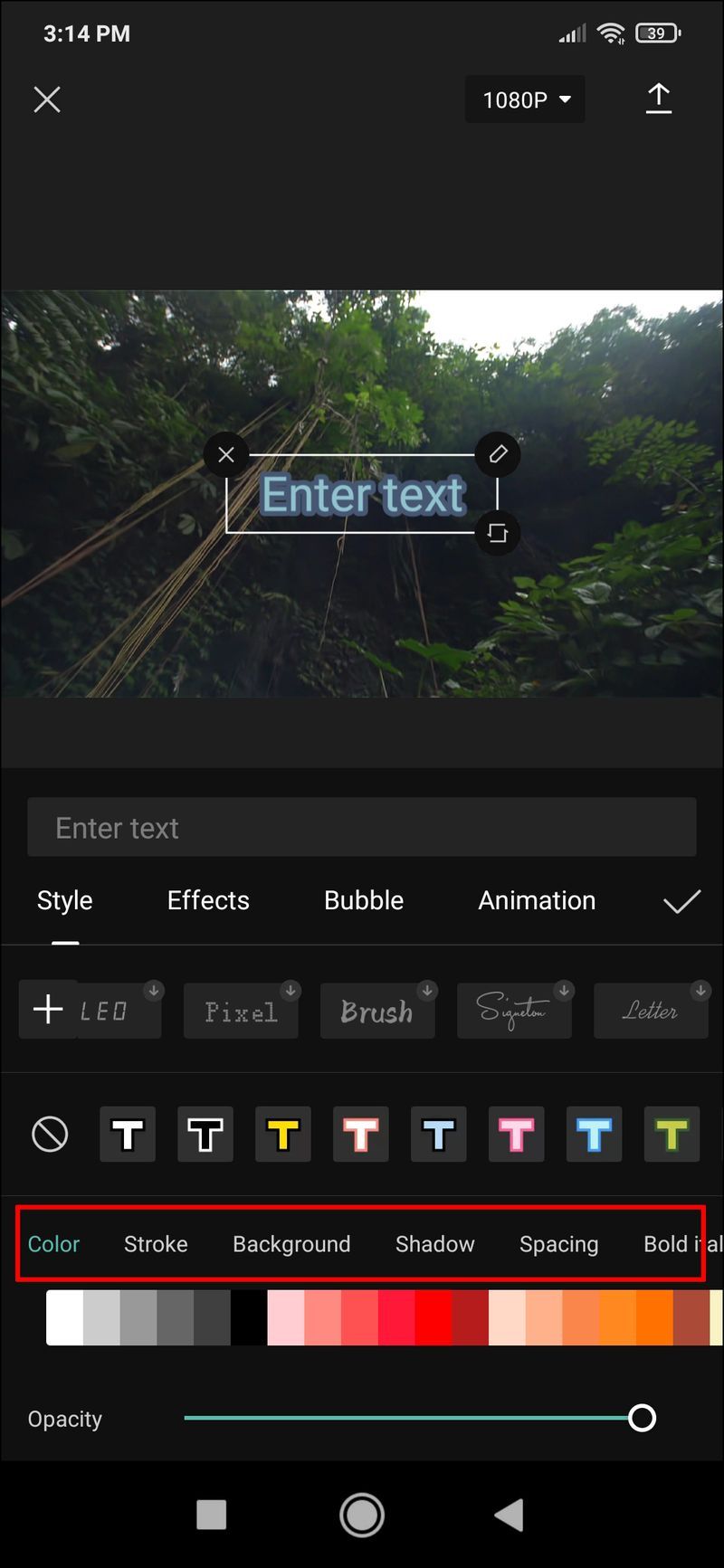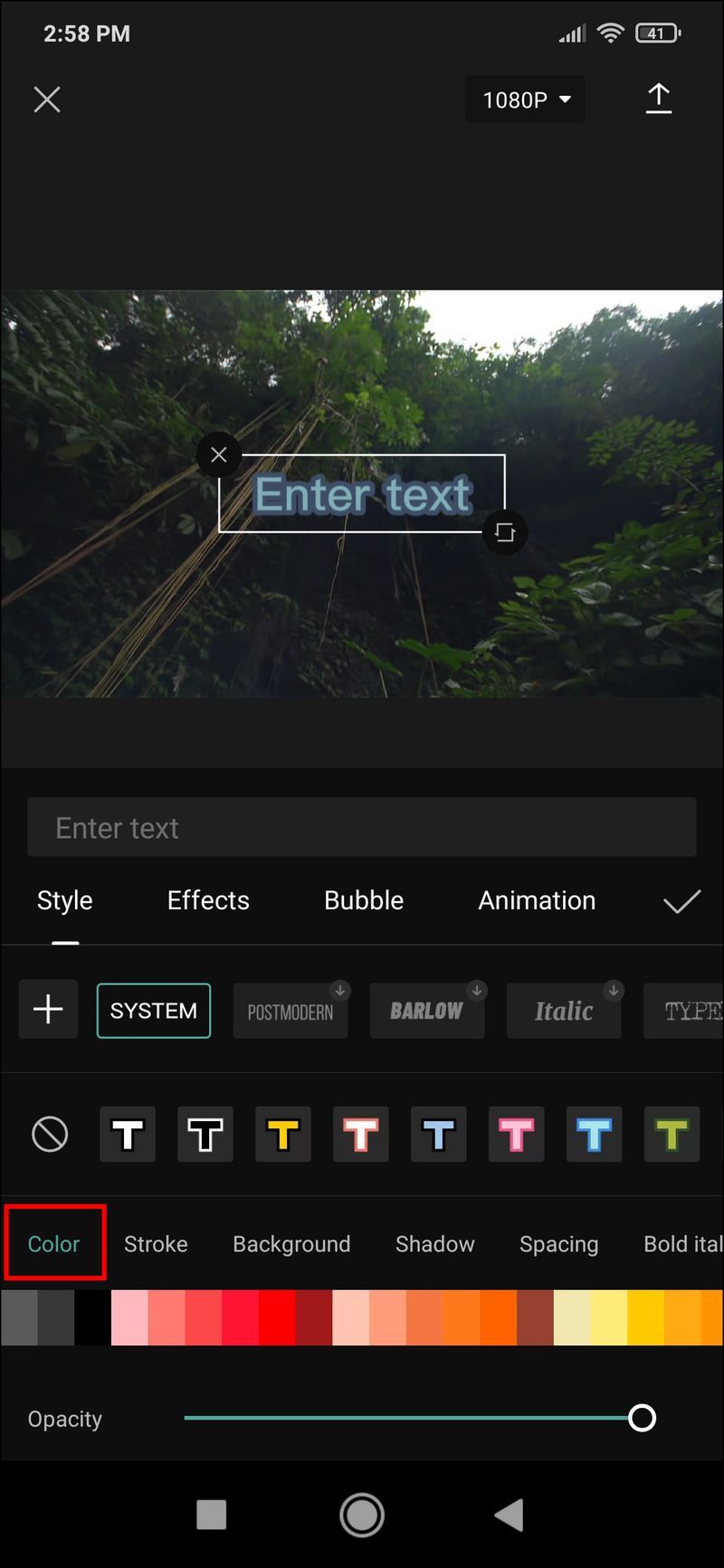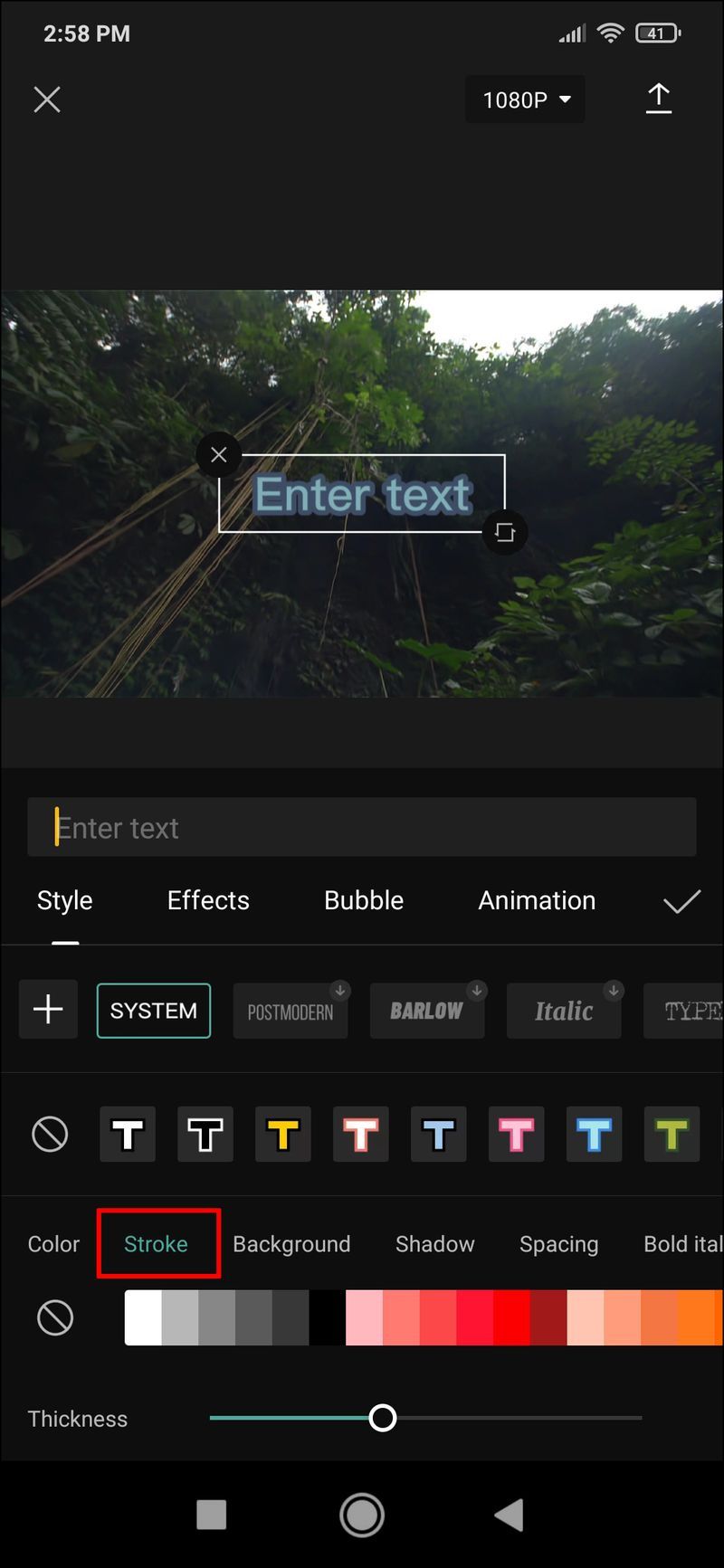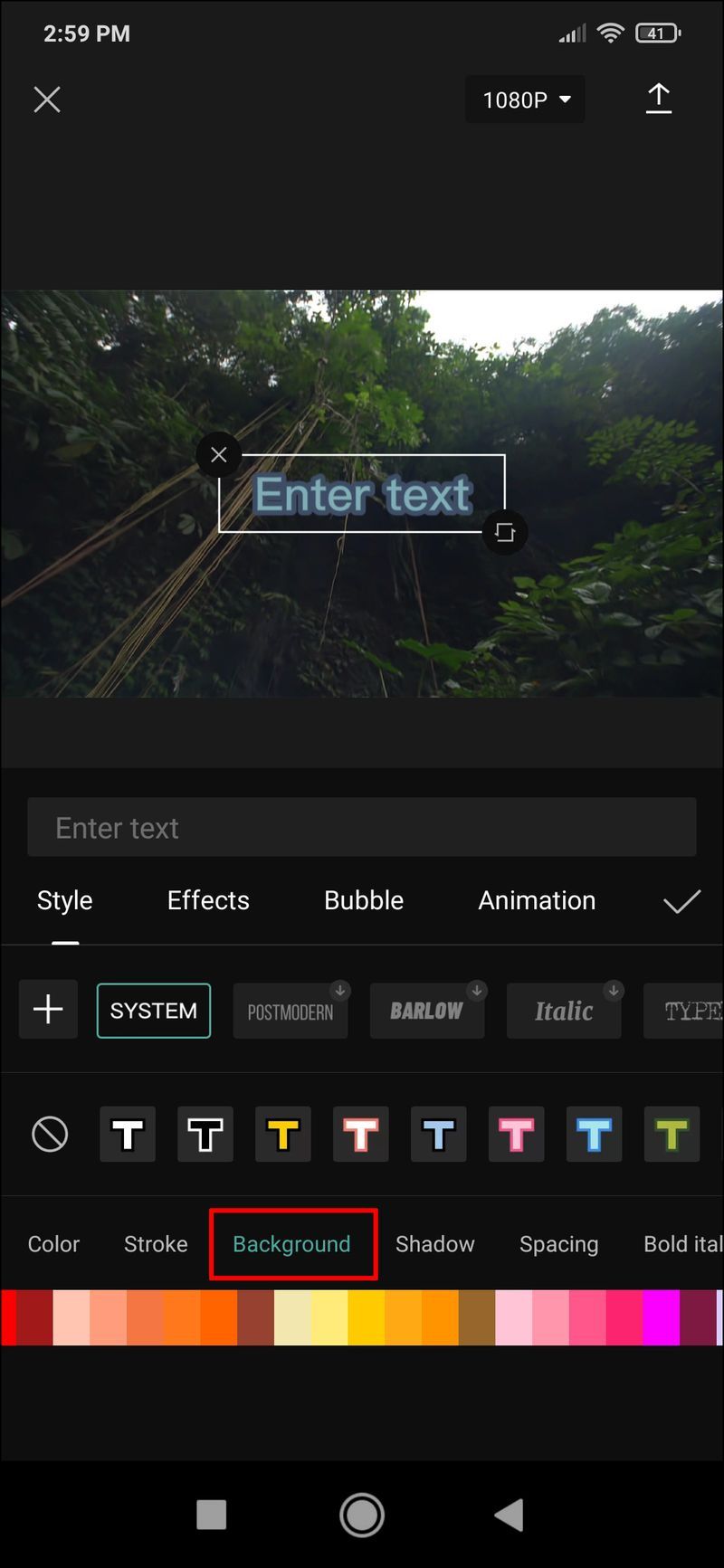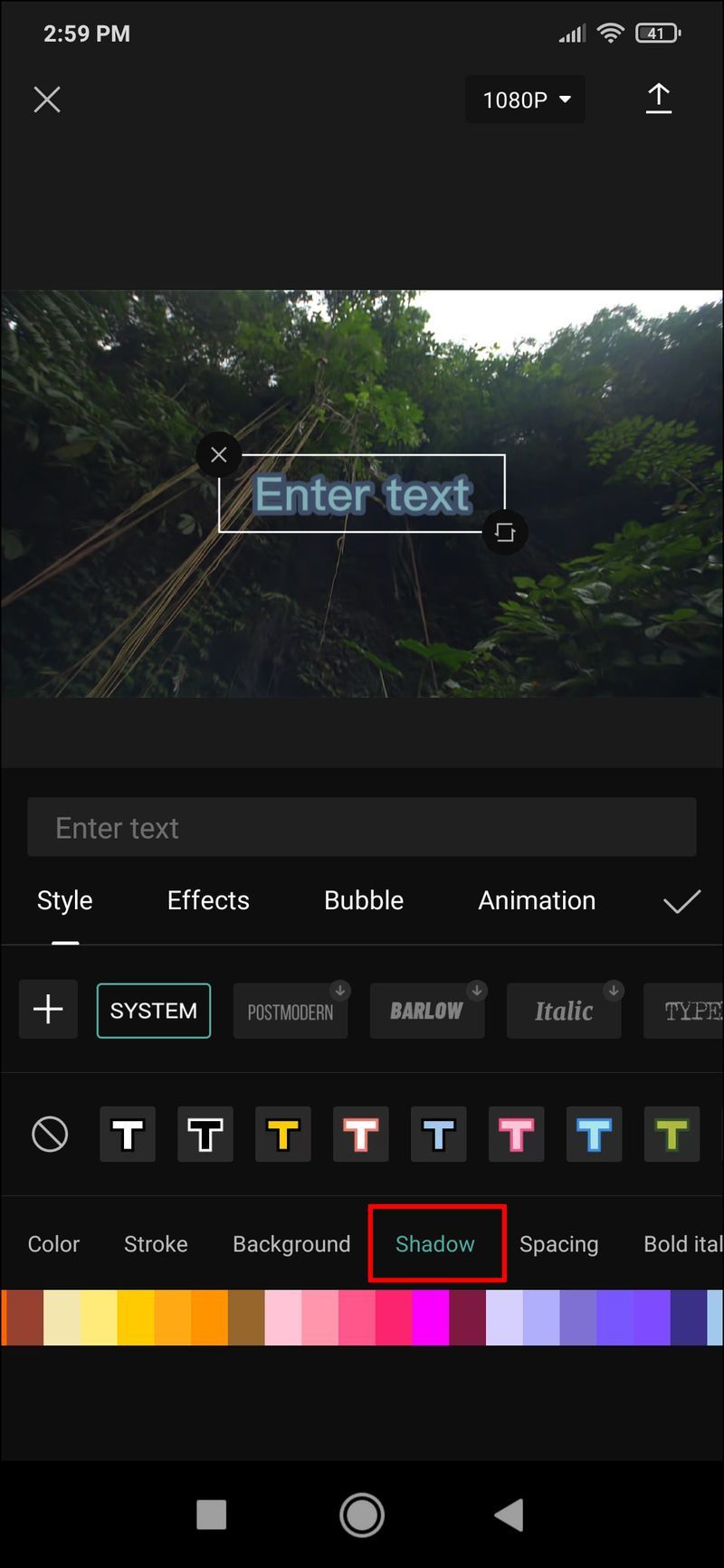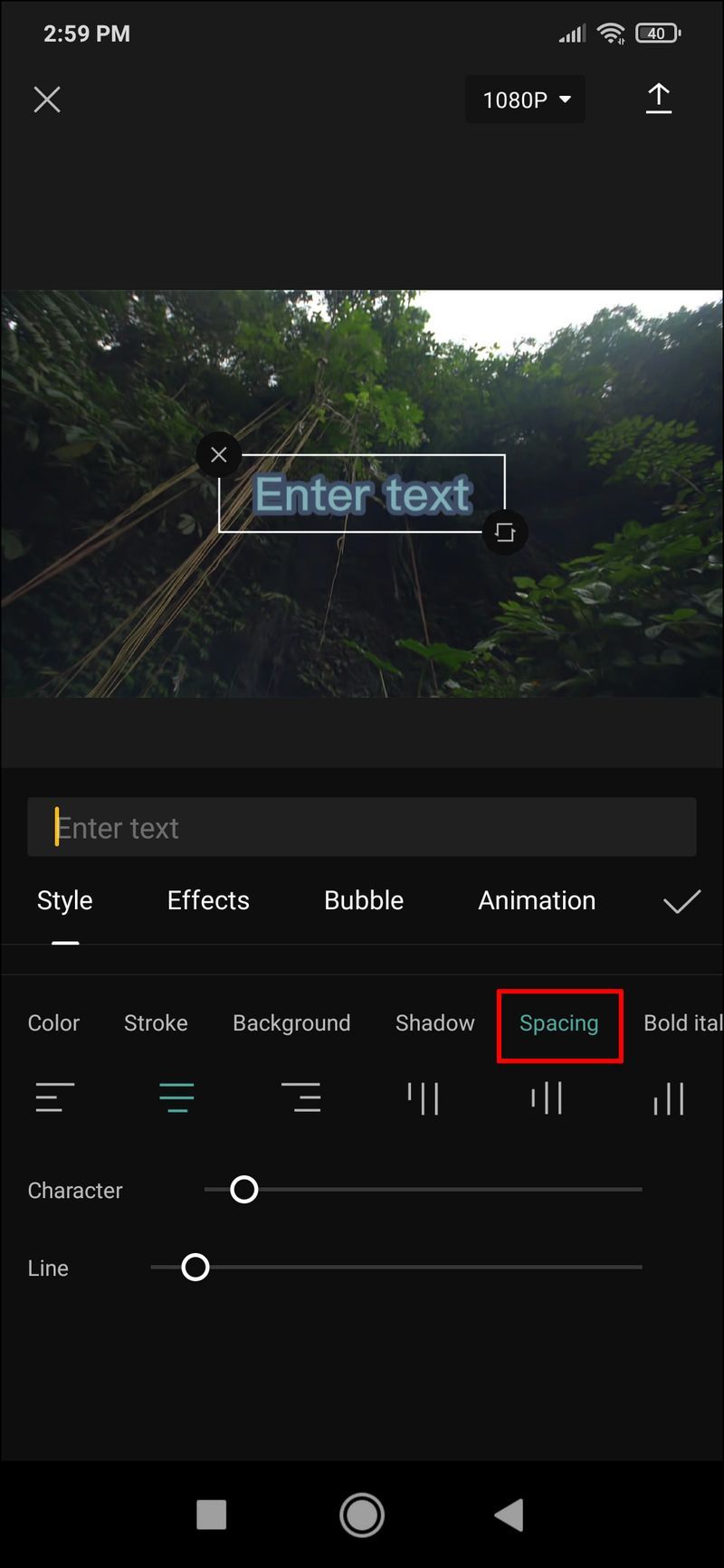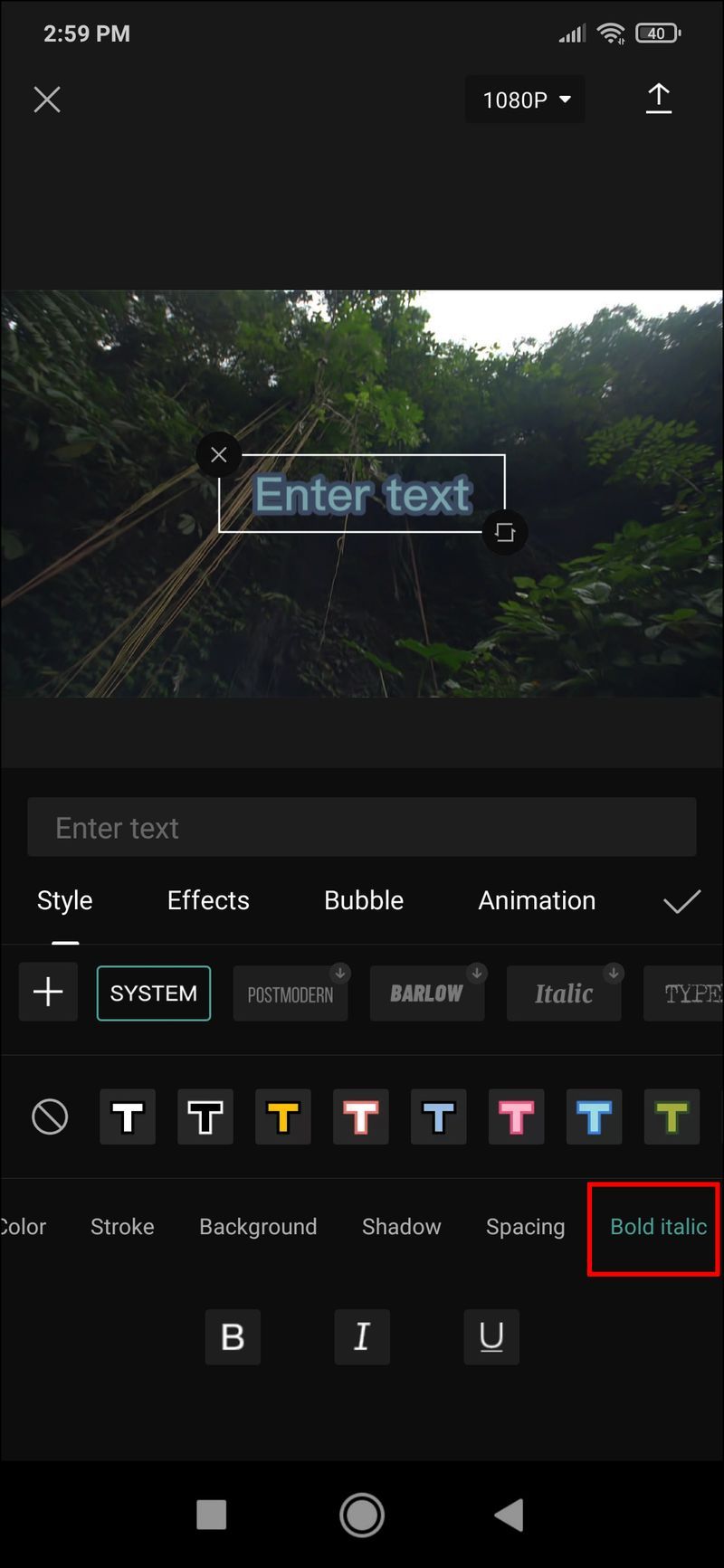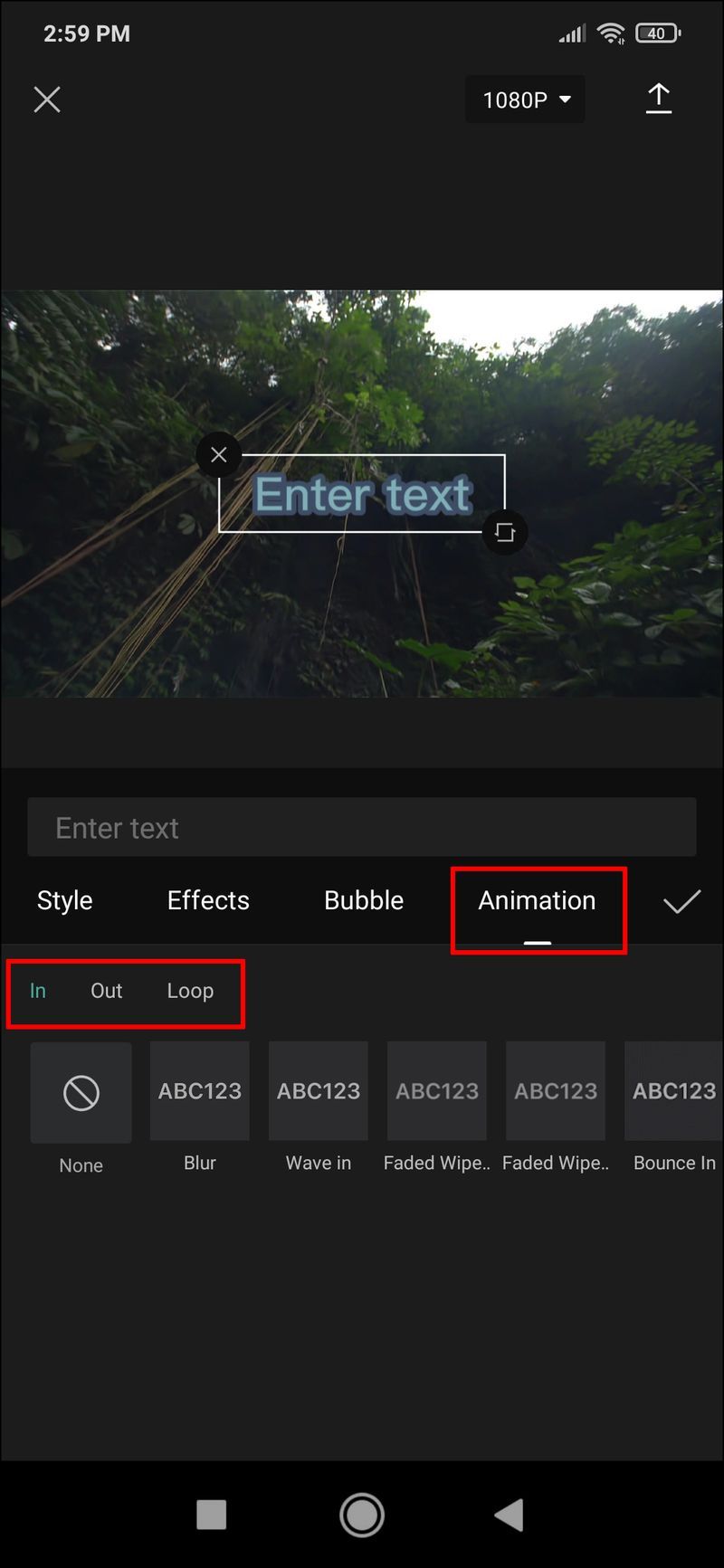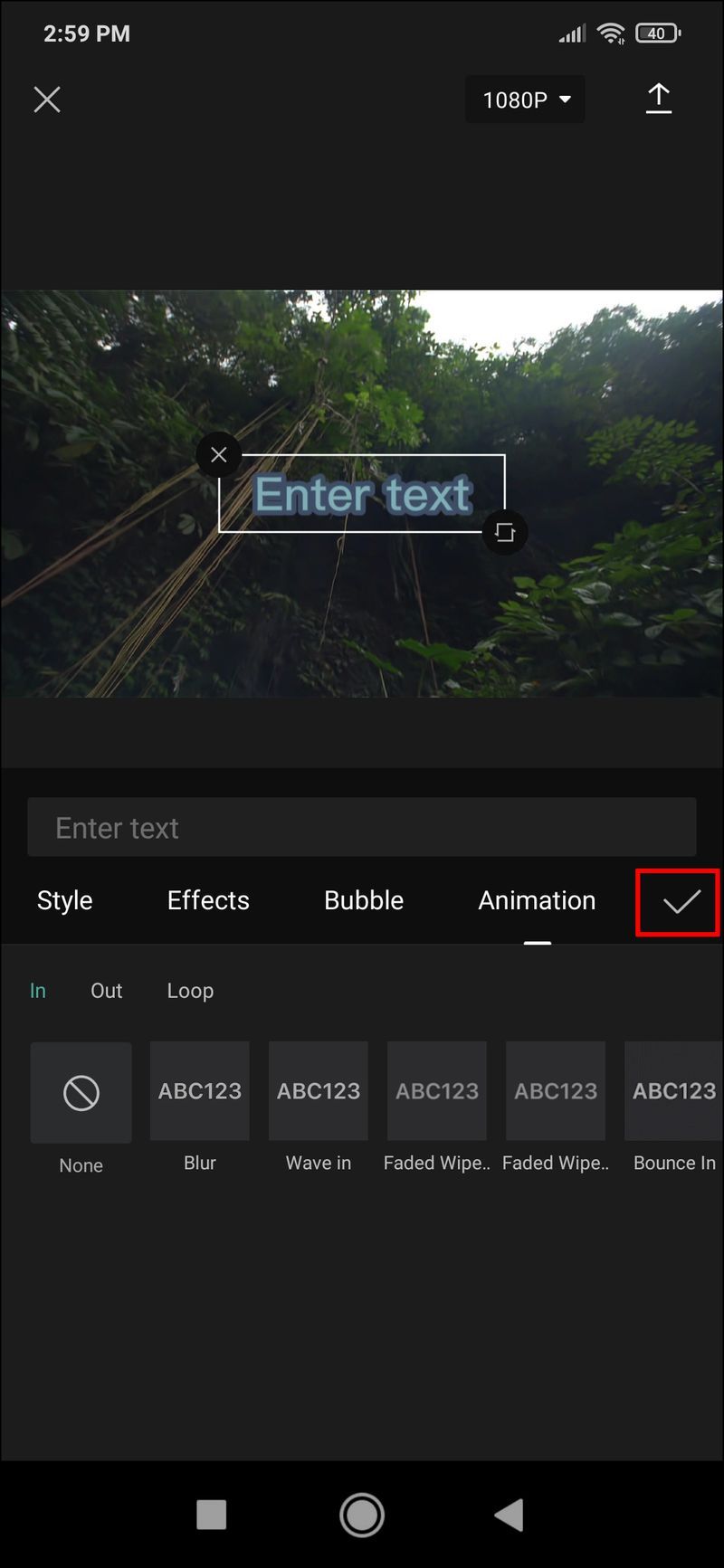Cihaz Bağlantıları
CapCut, öncelikle TikTok videolarını düzenlemeye odaklanan bir uygulama olarak başladı. Kısa sürede çok popüler oldu. Videolara farklı efektler eklemek ve kesmek için çok sayıda seçeneğe sahip, kullanıcı dostu bir düzenleme uygulamasıdır.

Metin, şüphesiz kısa videolar için en etkili ve yaygın olarak kullanılan eklemelerden biridir. Kayıtlarınıza taze bir his vermenin ve belirli bölümlerin öne çıkmasını sağlamanın yollarını arıyorsanız, ihtiyacınız olan şey metin eklemek olabilir.
gmail'de birden çok e-posta nasıl iletilir
Neyse ki CapCut, metin seçenekleri göz önünde bulundurularak yapıldı ve başlık veya yorum eklemeyi çok basit hale getirdi. CapCut'u kullanarak bir videoya nasıl metin ekleyebileceğiniz aşağıda açıklanmıştır.
iPhone'da CapCut'ta Videoya Metin Ekleme
CapCut uygulamasının kullanıcı arayüzü, işletim sisteminden bağımsız olarak video düzenlemeyle ilgili her şeyi çok daha kolay hale getirir. Bir iPhone kullanarak videonuza metin eklemek için bu basit yöntemi izleyin:
- CapCut uygulamasıyla bir video açtığınızda, video önizlemesini, zaman çizelgesini ve altta menü çubuğunu göreceksiniz. Ayarları açmak için Metin üzerine dokunun.
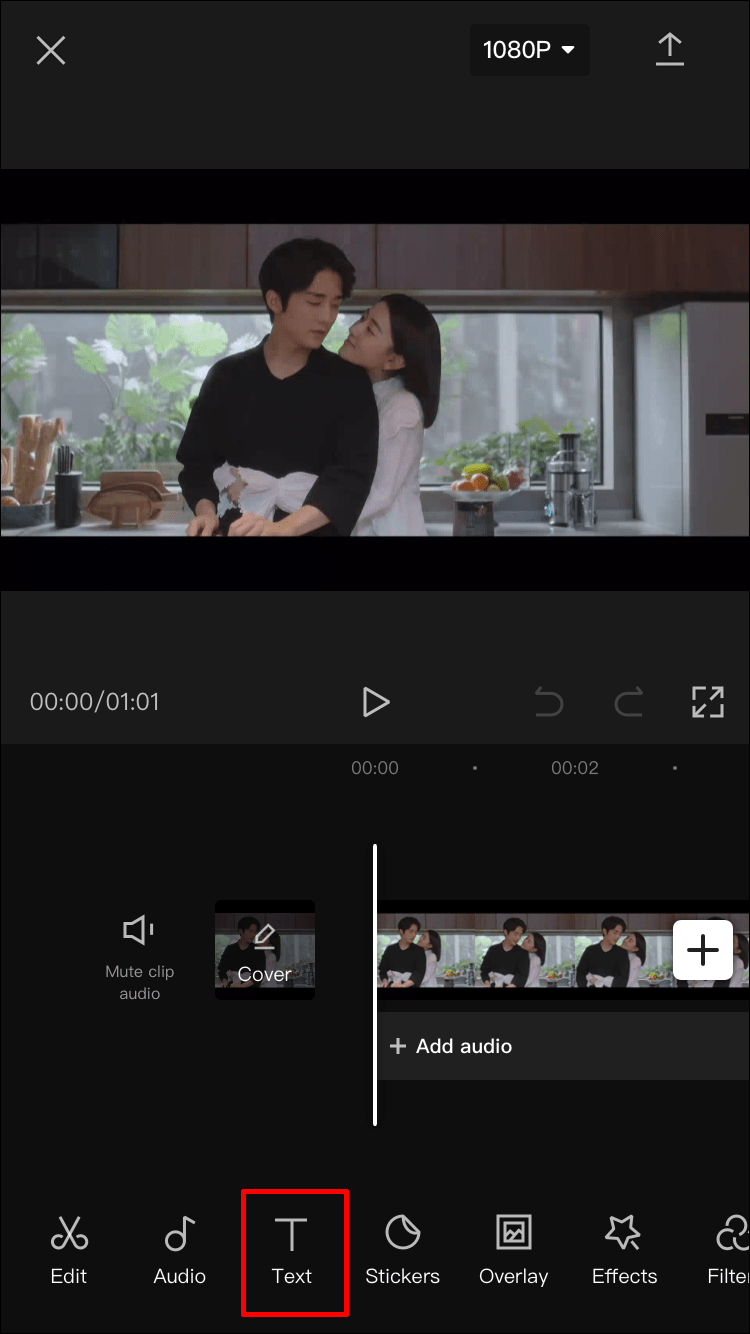
- Kullanılabilir seçenekler şunlardır: Metin ekle, Metin şablonları, Otomatik altyazılar ve Etiketler. Metninizi büyük ölçüde özelleştirmek istiyorsanız, Metin ekle'yi seçin. Ancak, daha az özelleştirme seçeneğiyle hızlı bir çözüm istiyorsanız, Metin şablonlarına gidebilir ve önceden ayarlanmış birçok animasyonlu metinden birini kullanabilirsiniz. Bu yöntem, Metin ekle seçeneğine odaklanacaktır.
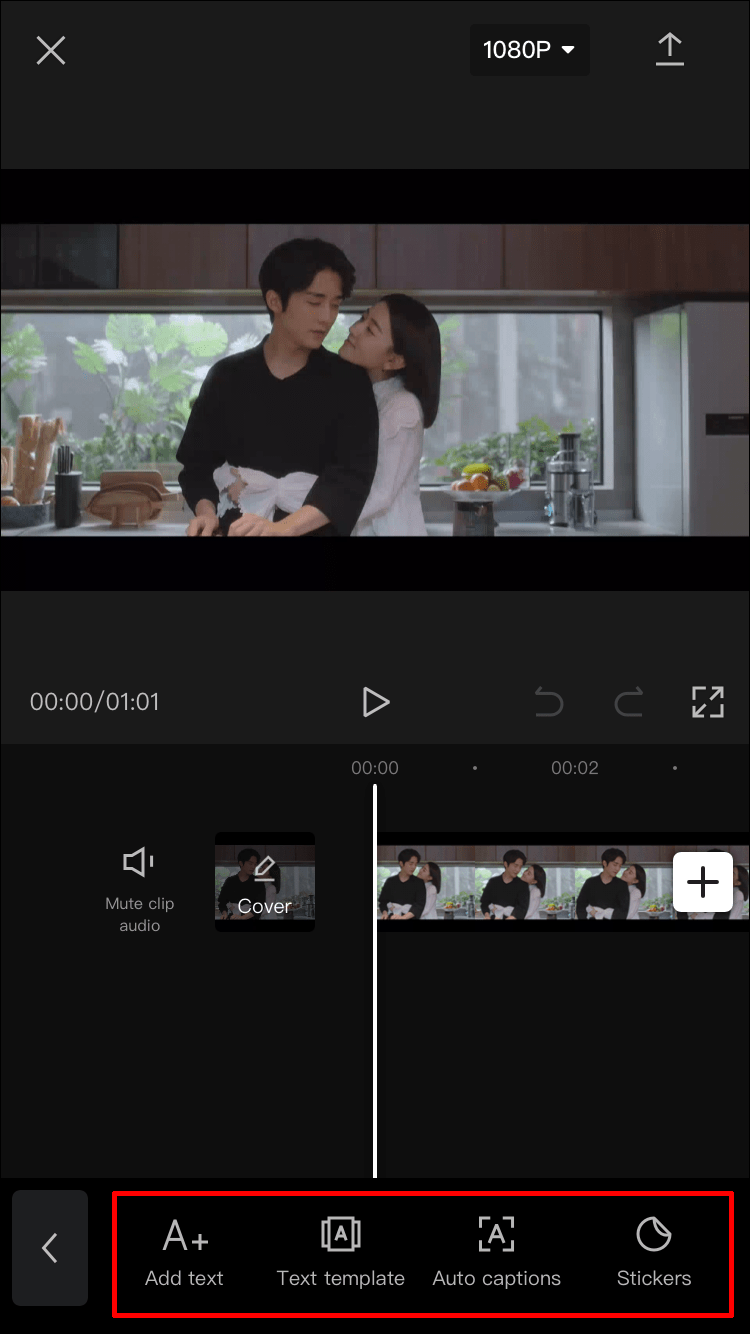
- Kullanılabilir seçenekler şunlardır: Metin ekle, Metin şablonları, Otomatik altyazılar ve Etiketler. Metninizi büyük ölçüde özelleştirmek istiyorsanız, Metin ekle'yi seçin. Ancak, daha az özelleştirme seçeneğiyle hızlı bir çözüm istiyorsanız, Metin şablonlarına gidebilir ve önceden ayarlanmış birçok animasyonlu metinden birini kullanabilirsiniz. Bu yöntem, Metin ekle seçeneğine odaklanacaktır.
- Metin ekle düğmesine dokunmak, metninizin farklı yönlerini düzenleyebileceğiniz birkaç sekme içeren bir menü açar. Metin menüsündeki sekmeler şunlardır:
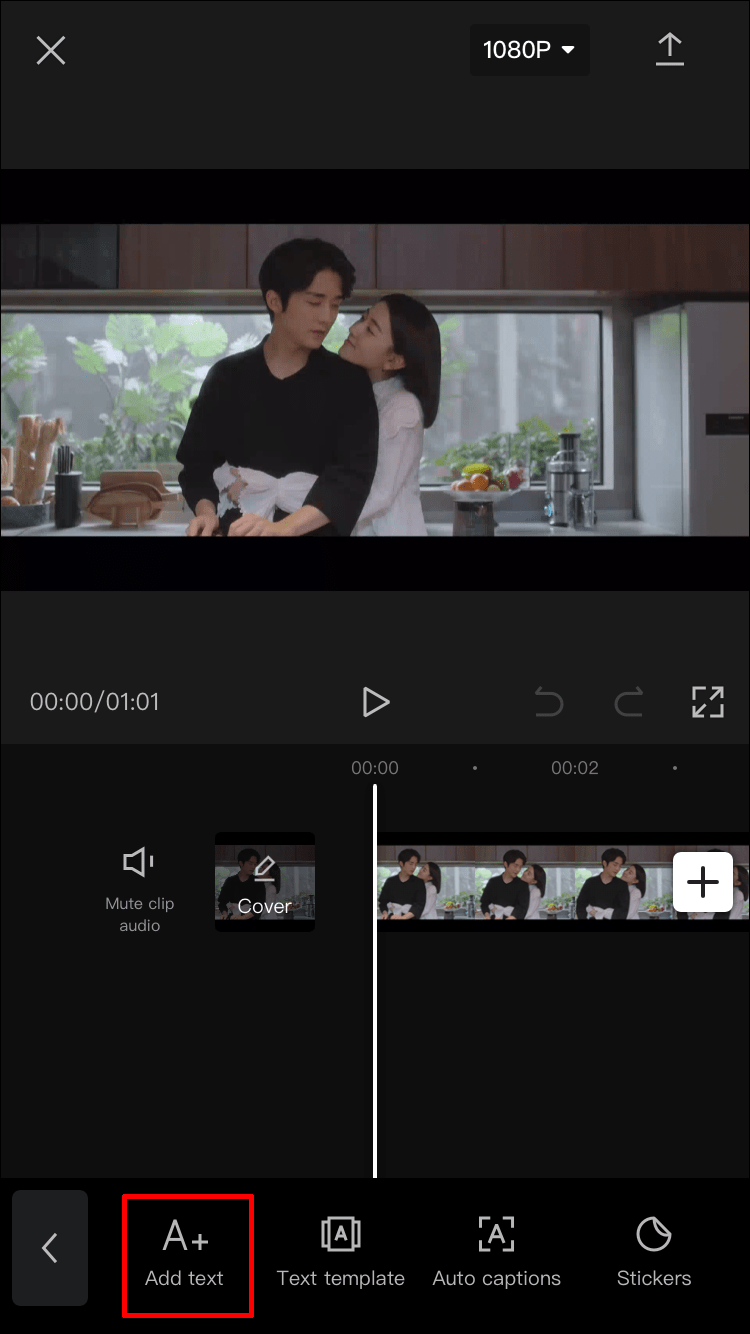
- Tuş takımı
- stil
- Etkileri
- kabarcık
- Animasyon
- Menü geldikten sonra varsayılan olarak Klavye sekmesine ayarlanacaktır. Buraya metninizi girebilirsiniz.
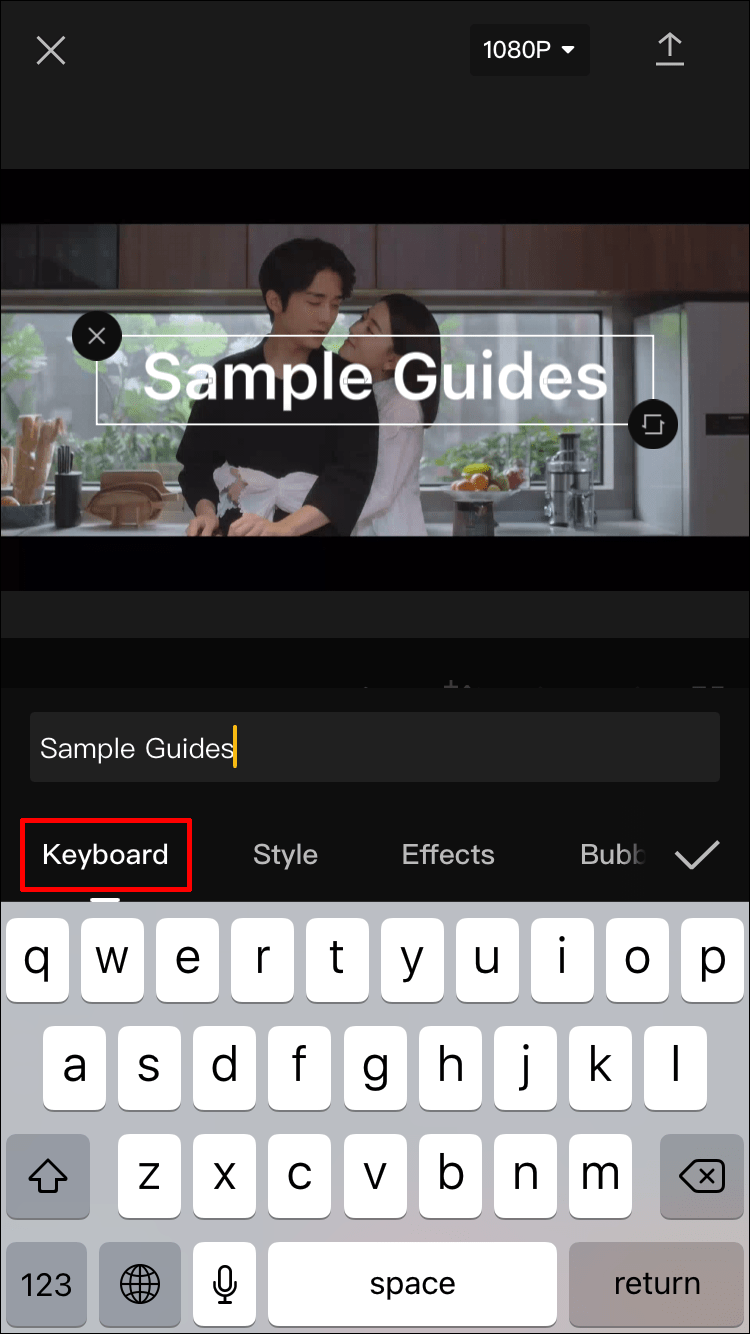
- Bitirdiğinizde, bir sonraki sekmeye geçin, metin videoya yerleştirilmiş olarak görünecektir. Metninizi ilk gördüğünüzde, düz bir tarzda görünecektir. Daha fazla özelleştirmek için Stil sekmesine gidin. Bu sekmede üç ayar vardır ve hepsi kendi şeritlerinde bulunur:
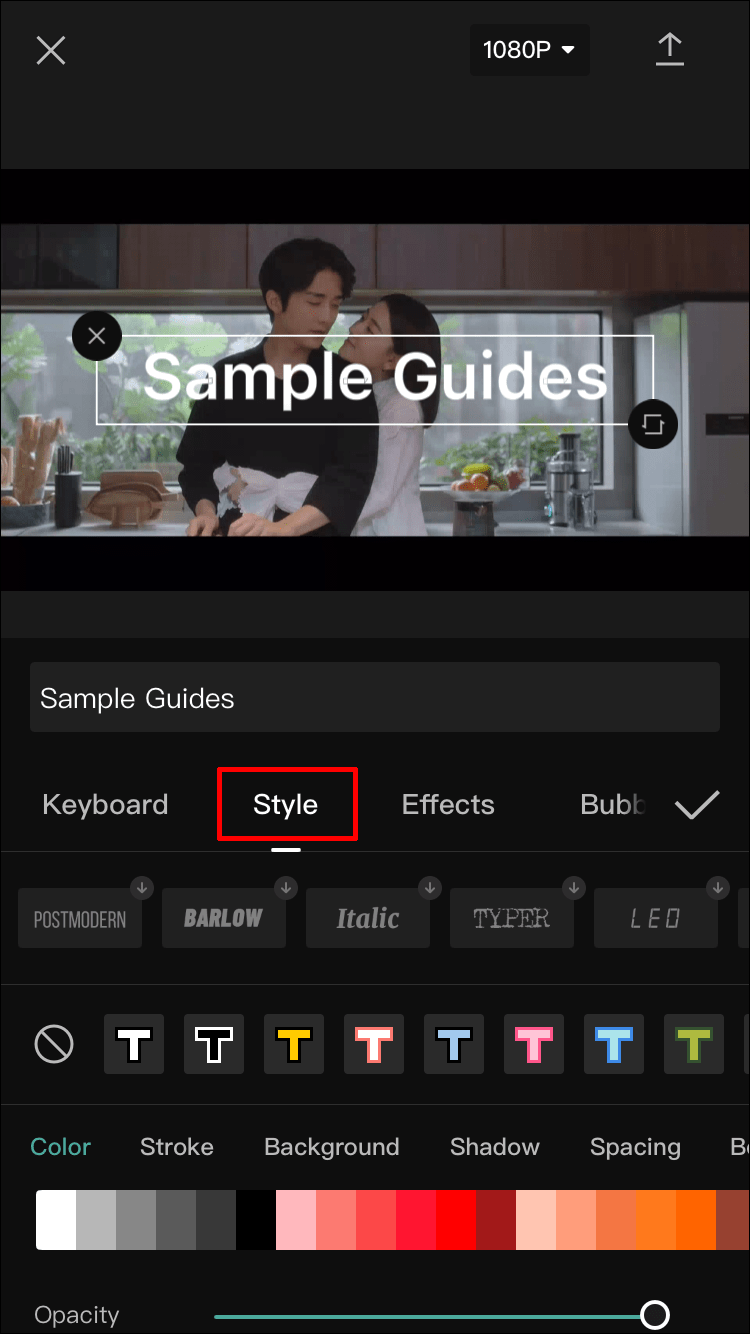
- İlk şerit, bir yazı tipi önizlemesi görüntüleyen düğmelerden birine dokunarak seçebileceğiniz yazı tiplerini içerir.
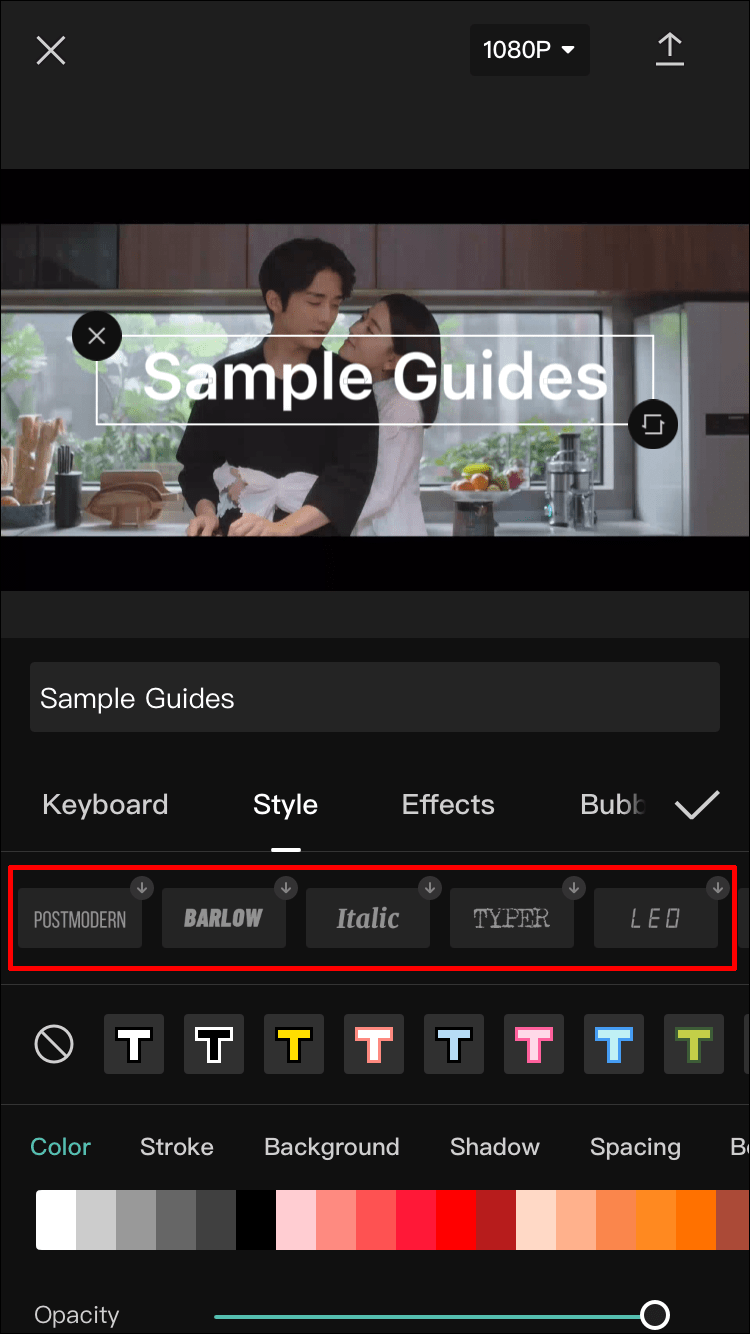
- Sonraki şeritte metin kenarlıkları, vurgular ve arka planlar için seçenekler bulunur.
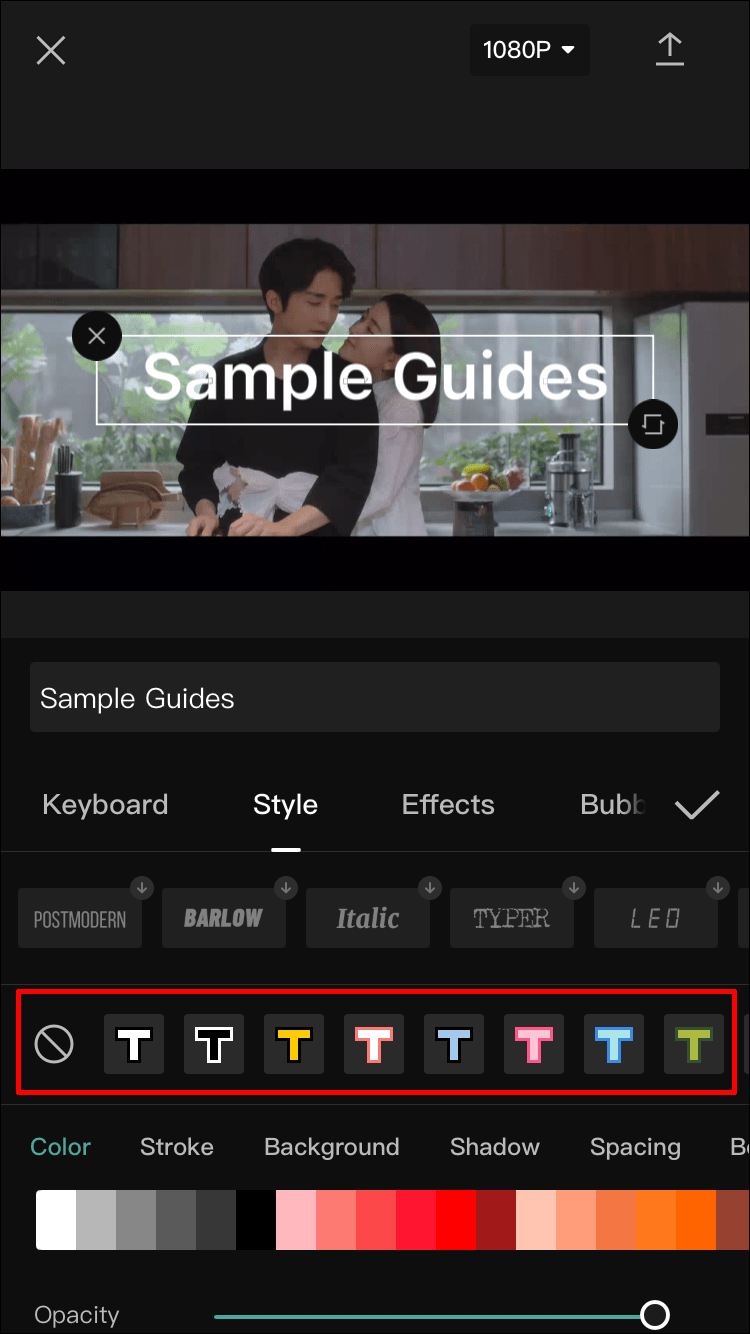
- Üçüncü şerit, metin renkleri ve efektleriyle ilgili ayrıntılı seçenekler içerdiğinden en karmaşık olanıdır. Bu seçenekleri bir sonraki adımda açıklayacağız.
Bahsedilen üçüncü şerit, metninizi benzersiz kılabilecek en fazla özelleştirme seçeneğini içerir. Bunlar: - Renk – harflerin rengini ayarlayan basit bir ayar. Renk seçildiğinde, renk paletinin altında bir opaklık kaydırıcı belirerek metni az çok yarı saydam yapmanıza olanak tanır.
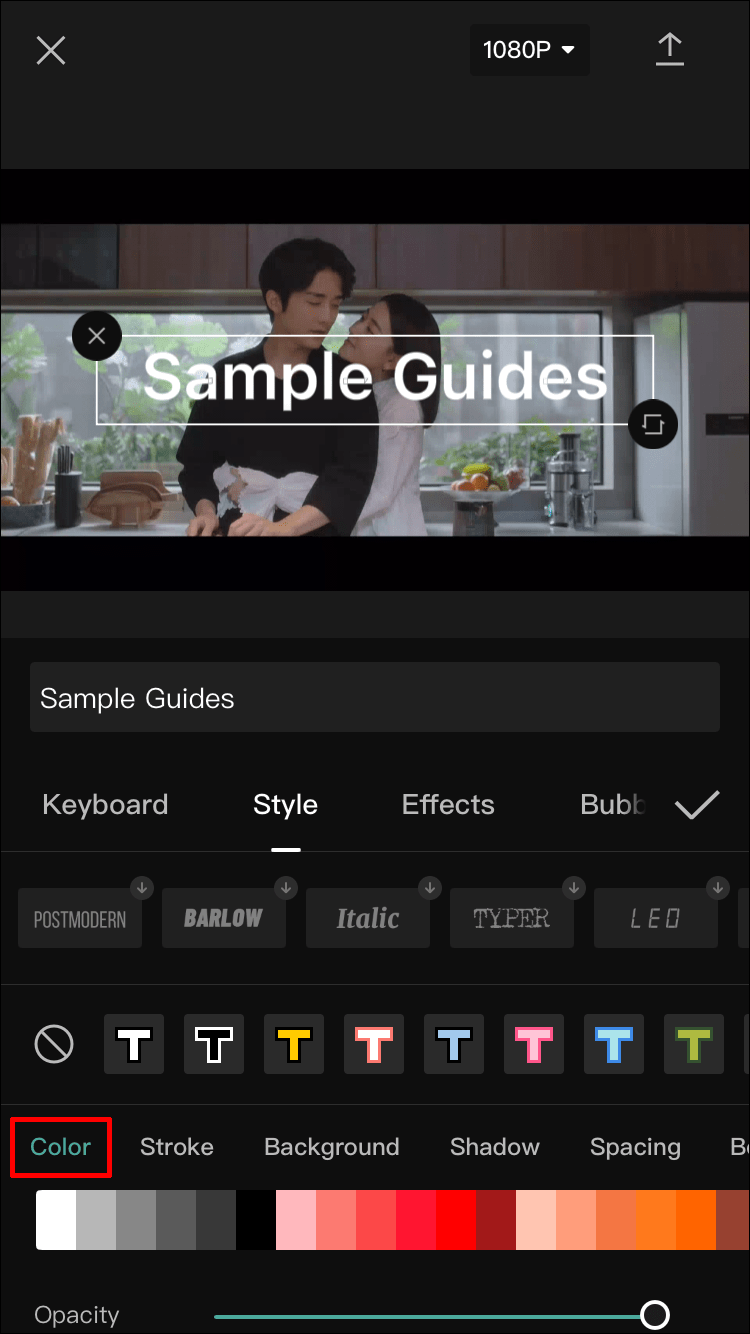
- Kontur – kontur rengini kontrol eder.
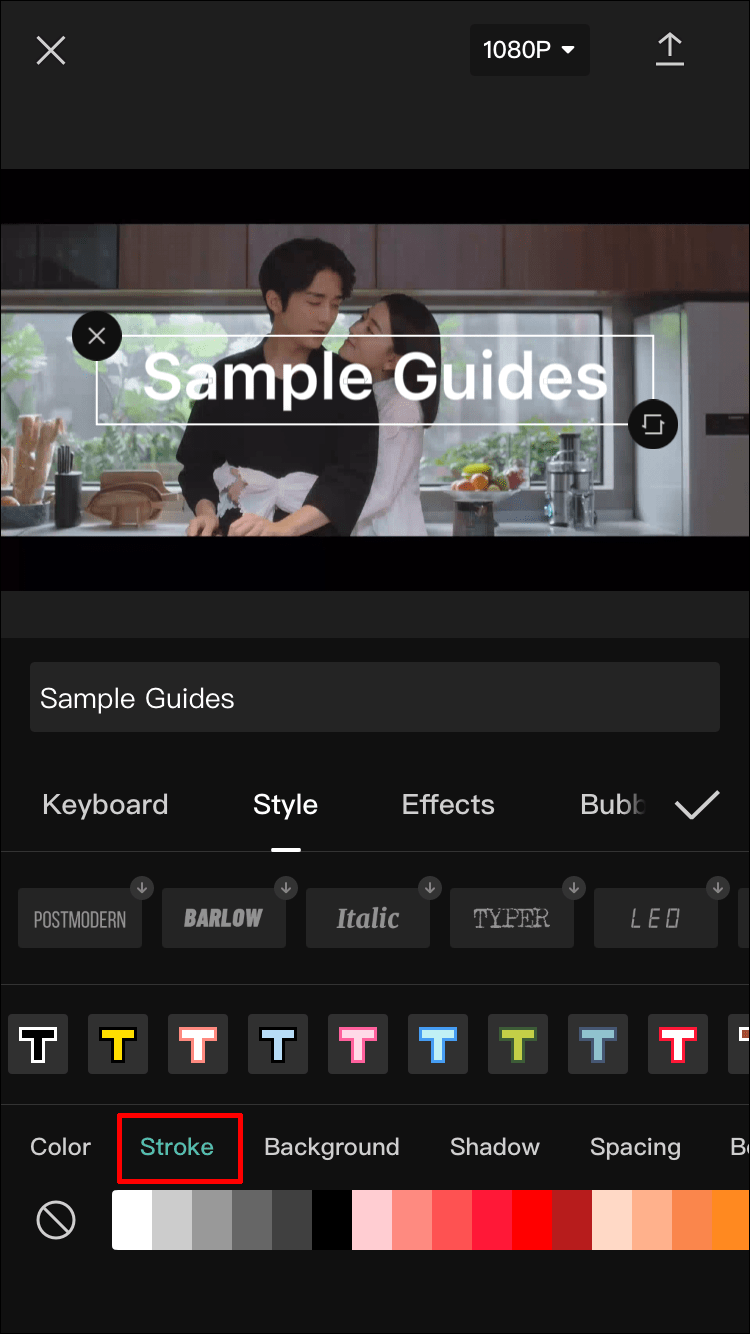
- Arka Plan – bu seçenek arka plan rengini değiştirir. Renk menüsü gibi, buraya dokunmak opaklık kaydırıcısını getirecektir.
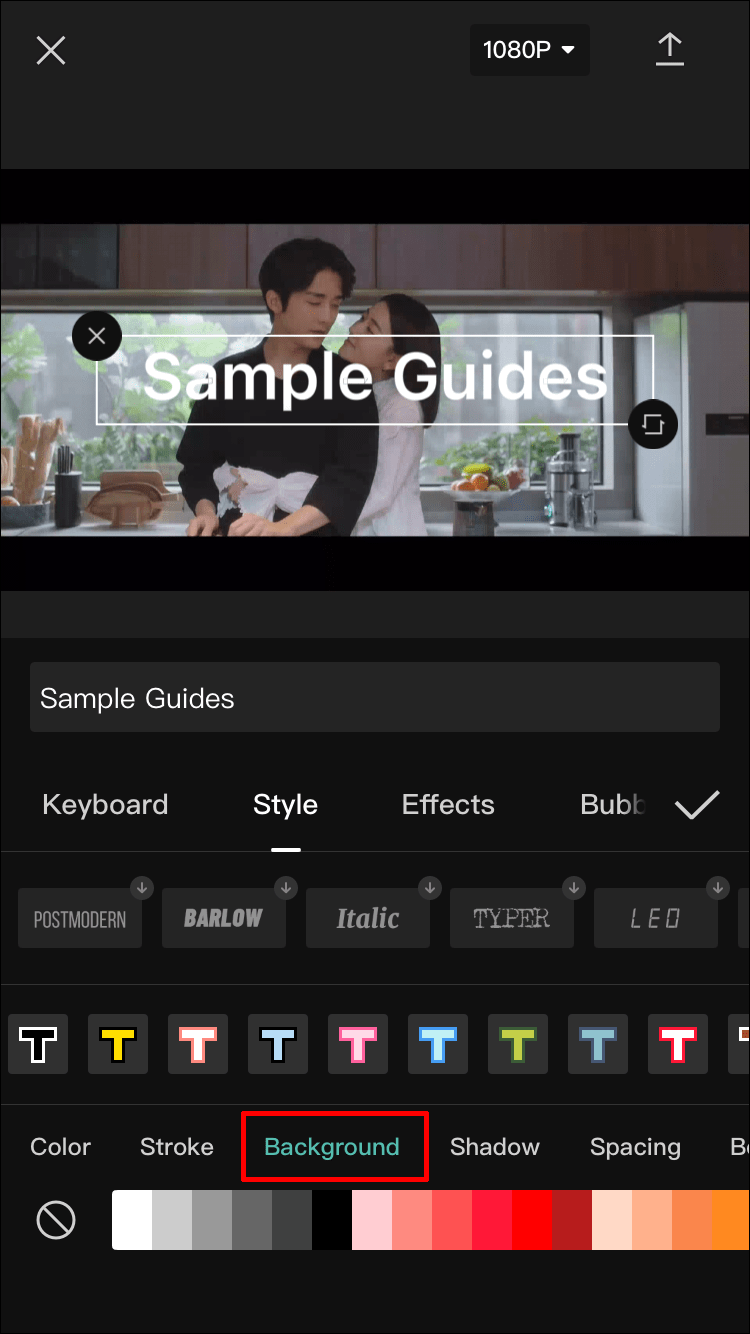
- Gölge – harflerin arkasında renkli bir gölge oluşturur. Gölge rengini seçtikten sonra, iki ek kaydırıcının göründüğünü göreceksiniz. Biri, yine opaklık içindir, diğer kaydırıcı ise gölge bulanıklığını kontrol eder.
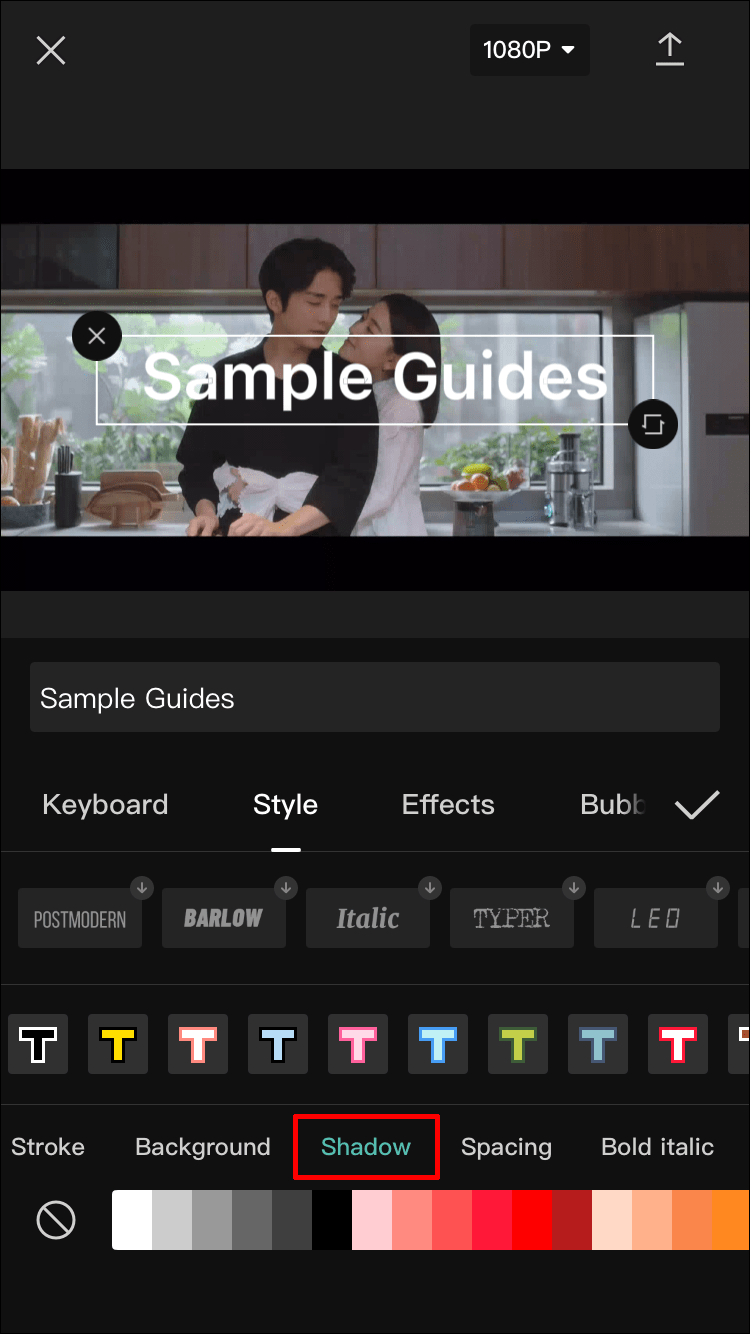
- Aralık – ismine rağmen, bu menünün aslında renkle hiçbir ilgisi yoktur. Bunun yerine, burada çeşitli metin hizalama seçenekleri bulacaksınız. İşin ilginç yanı, hizalamayı hem soldan sağa hem de yukarıdan aşağıya eksende ayarlayabilmenizdir. Altında, her ikisi de metin aralığını etkileyen iki kaydırıcı göreceksiniz.
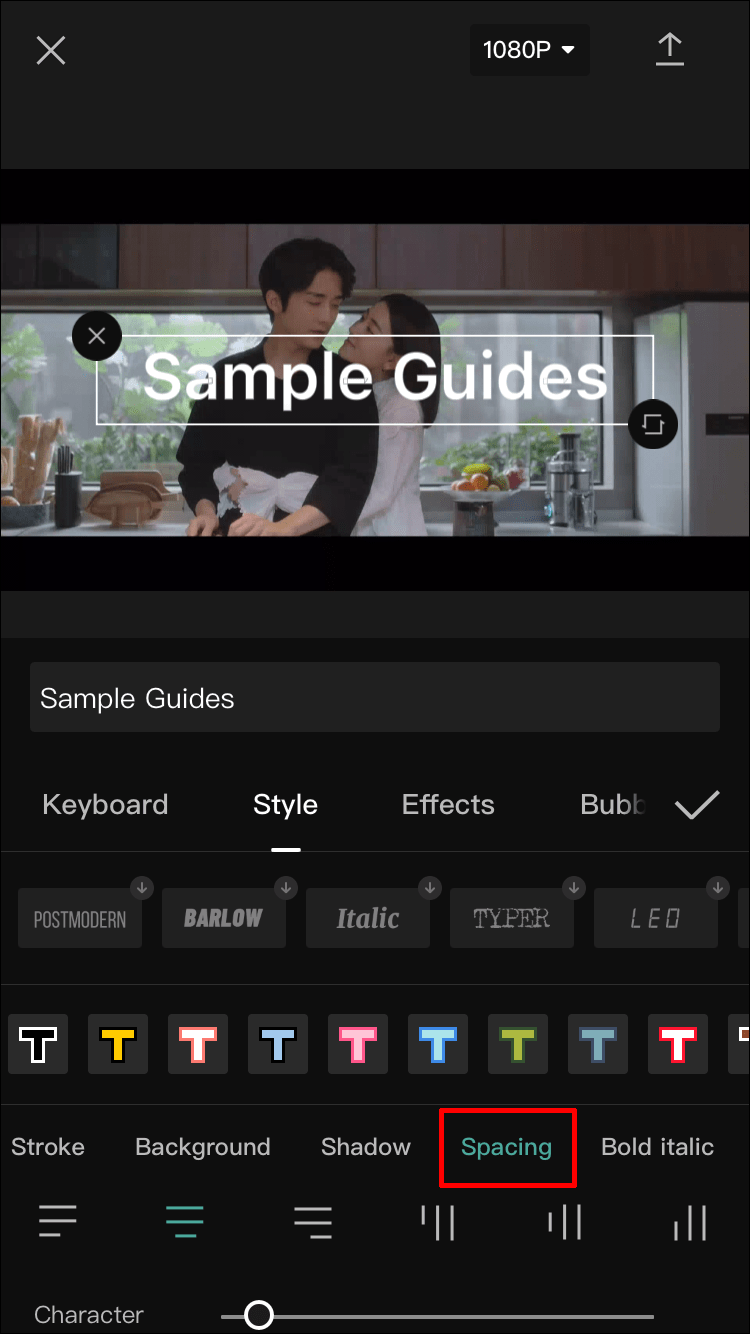
- Kalın İtalik – bu şeritteki son menü, metninizi kalın, italik veya altı çizili olarak değiştirmenize olanak tanır.
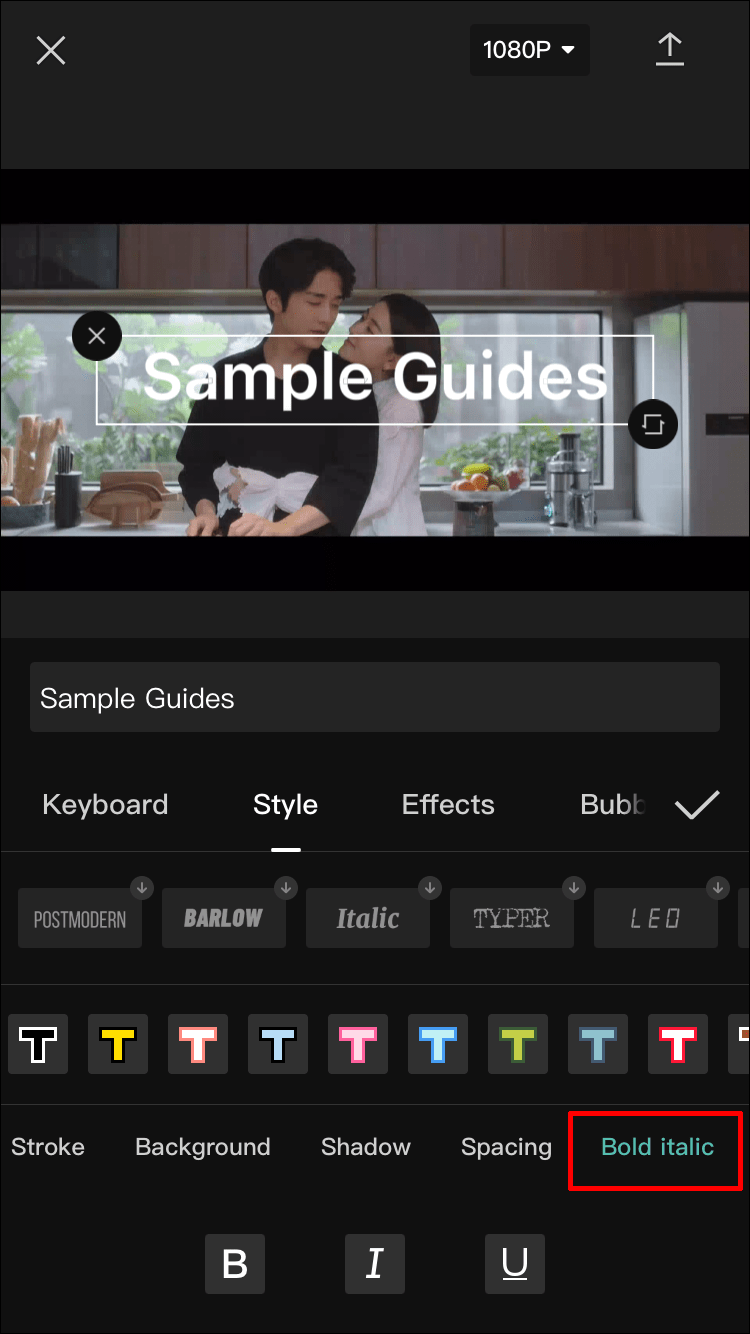
- İlk şerit, bir yazı tipi önizlemesi görüntüleyen düğmelerden birine dokunarak seçebileceğiniz yazı tiplerini içerir.
- Metin stilini özelleştirmeyi tamamladığınızda, Efektler sekmesine geçebilir ve sunulan çözümlerden bazılarını deneyebilirsiniz. Aşağıdaki Balon sekmesinde ekleyebileceğiniz isteğe bağlı metin balonları bulunur.
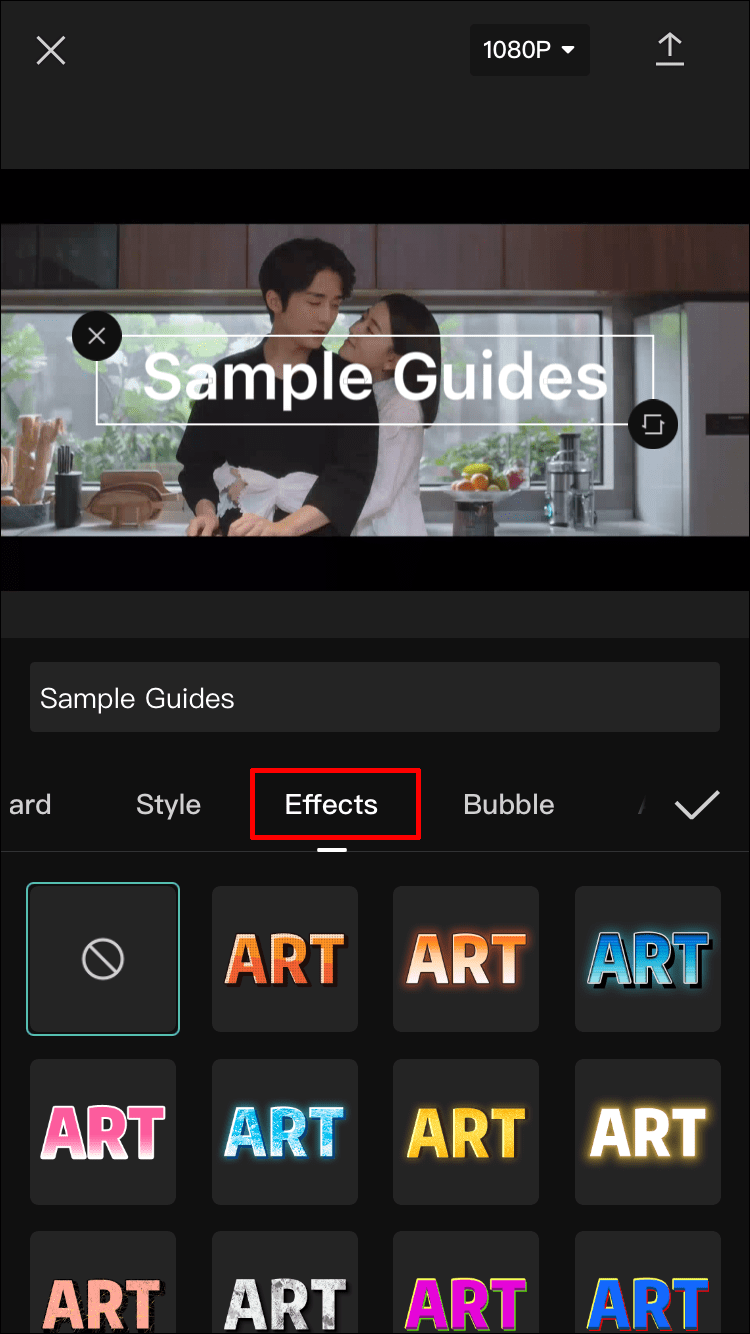
- Son olarak, Animasyon bölümünde çok sayıda metin animasyonu bulunur. Metnin çerçeveye ne zaman girip çıktığı için ayrı bir animasyonun yanı sıra metin ekranda olduğu sürece devam edecek bir döngü animasyonu seçebilirsiniz.
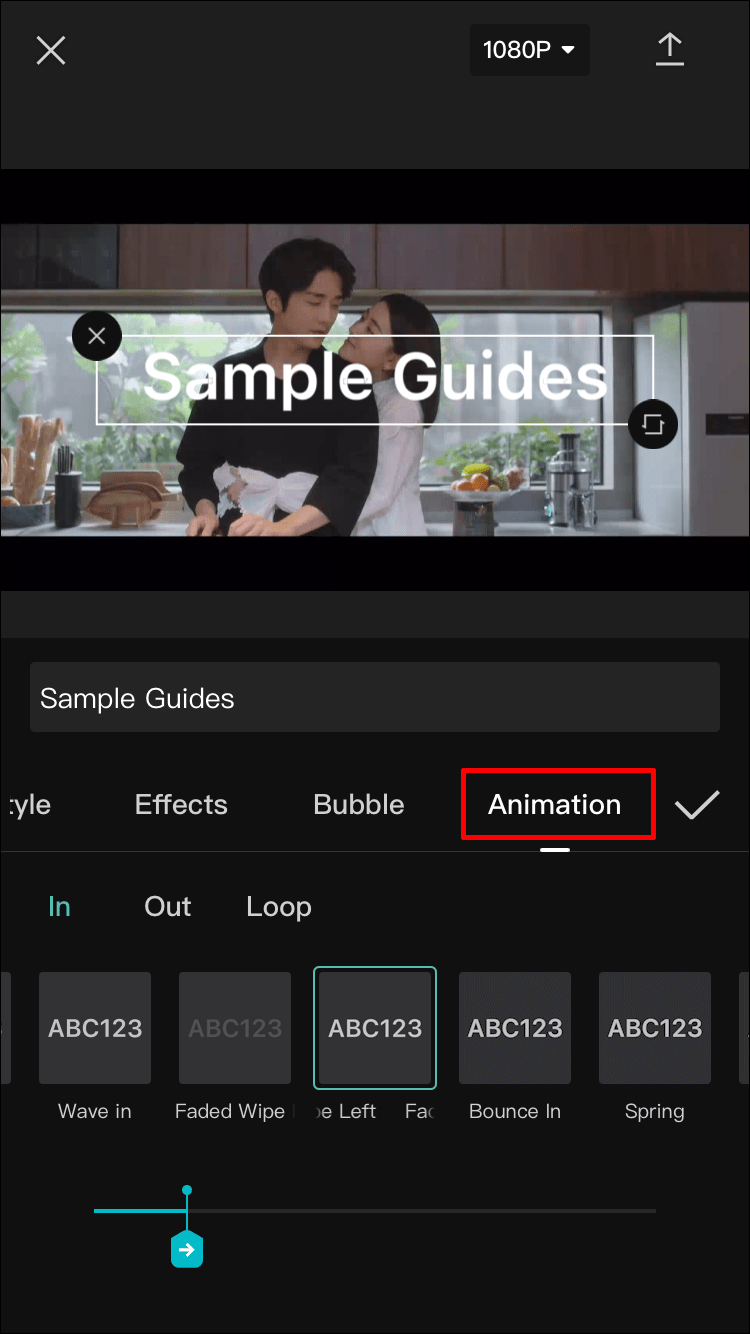
- Metninizi ayarlamayı tamamladığınızda, sağ taraftaki onay işaretine dokunun, metin videonuza eklenecektir.
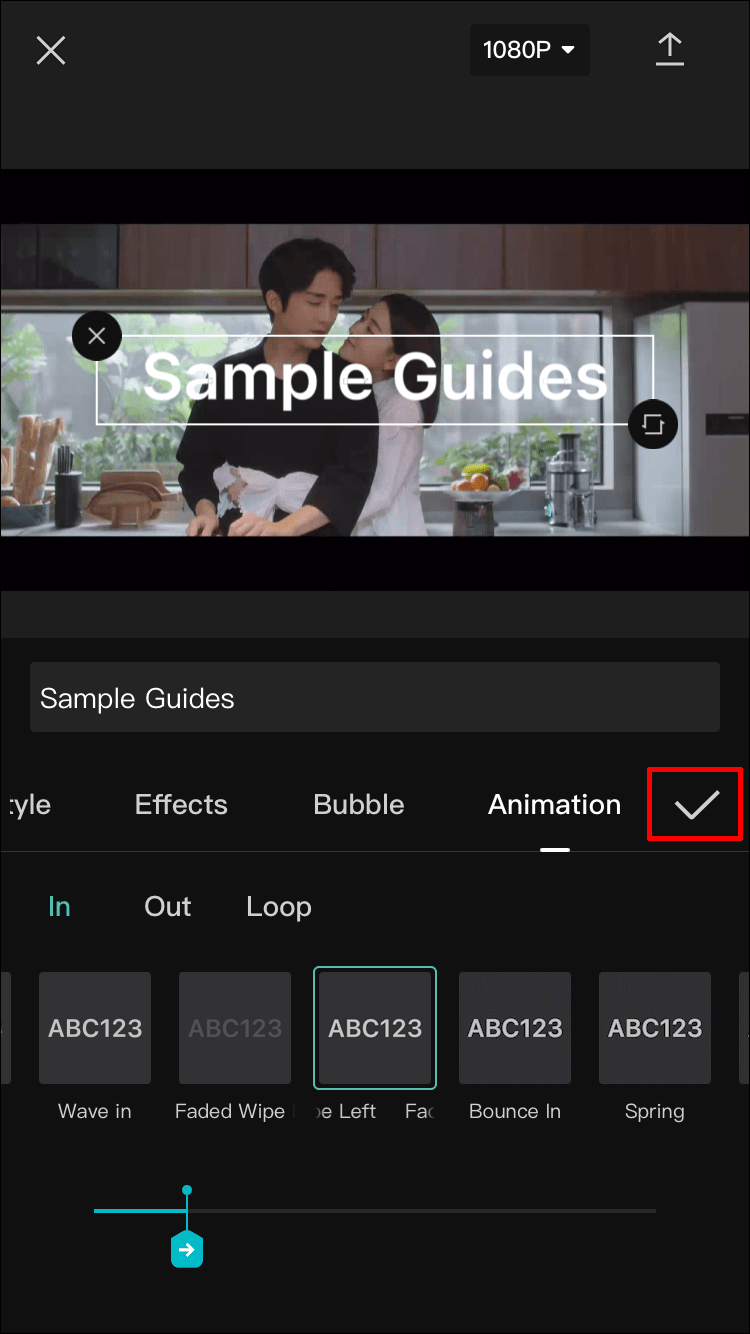
Android Cihazda CapCut'ta Videoya Metin Ekleme
CapCut uygulaması tüm cihazlarda aynı şekilde çalıştığından, bir Android cihazında videonuza metin ekleme yöntemi iPhone ile aynı olacaktır. İşte yapmanız gerekenler:
hangi portların açık olduğu nasıl anlaşılır
- Videonuzu CapCut uygulamasında açın. Video zaman çizelgesinin altındaki menü çubuğunda Metin üzerine dokunun.
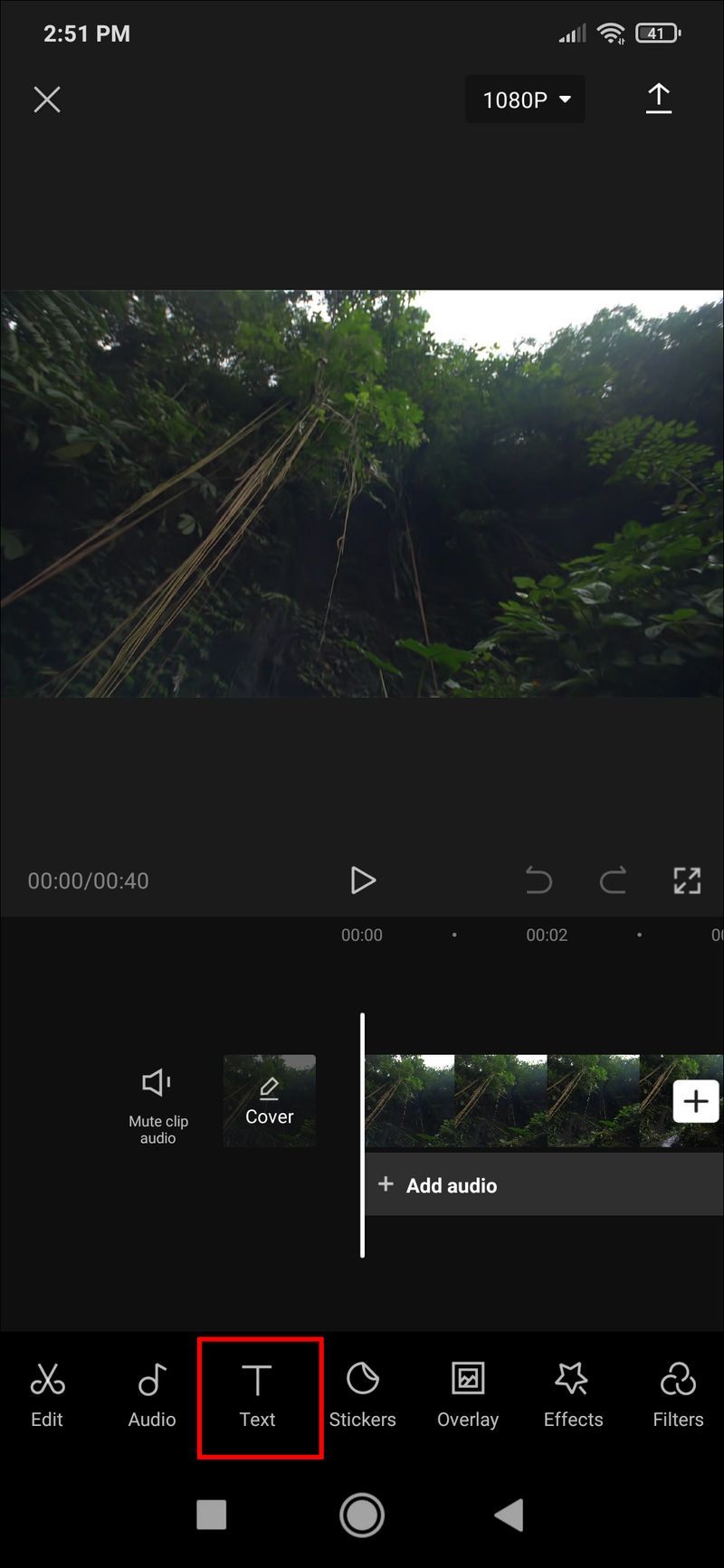
- Metin ekle, Metin şablonları, Otomatik altyazılar ve Etiketler seçeneklerini göreceksiniz. Metin şablonları, metin tasarımı için size hızlı çözümler sunar, ancak Metin ekle, en yüksek düzeyde özelleştirmeye olanak tanır, bu nedenle burada bu seçeneğe odaklanacağız.
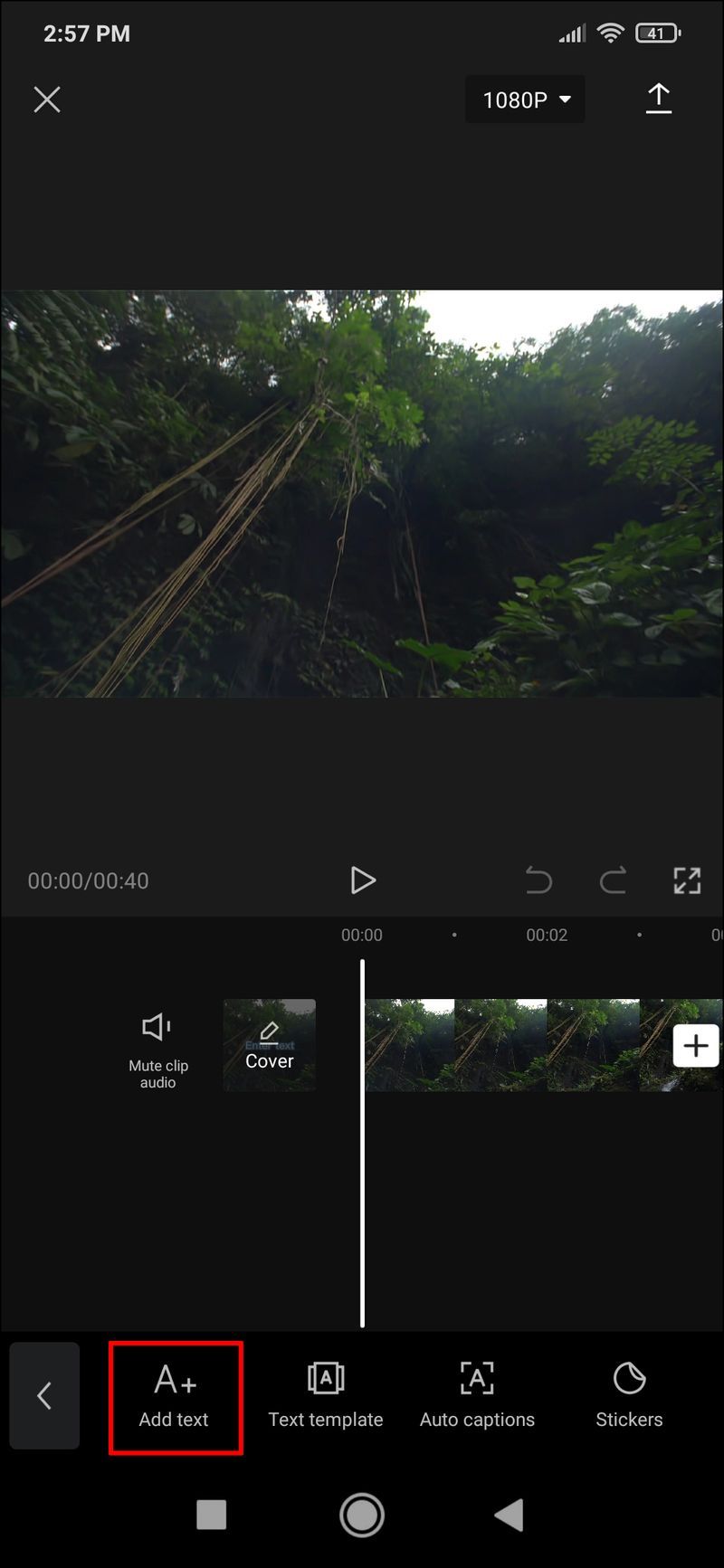
- Metin ekle üzerine dokunun ve birkaç sekmeli bir menü görünecektir. Bu sekmeler şunlardır:
- Tuş takımı
- stil
- Etkileri
- kabarcık
- Animasyon
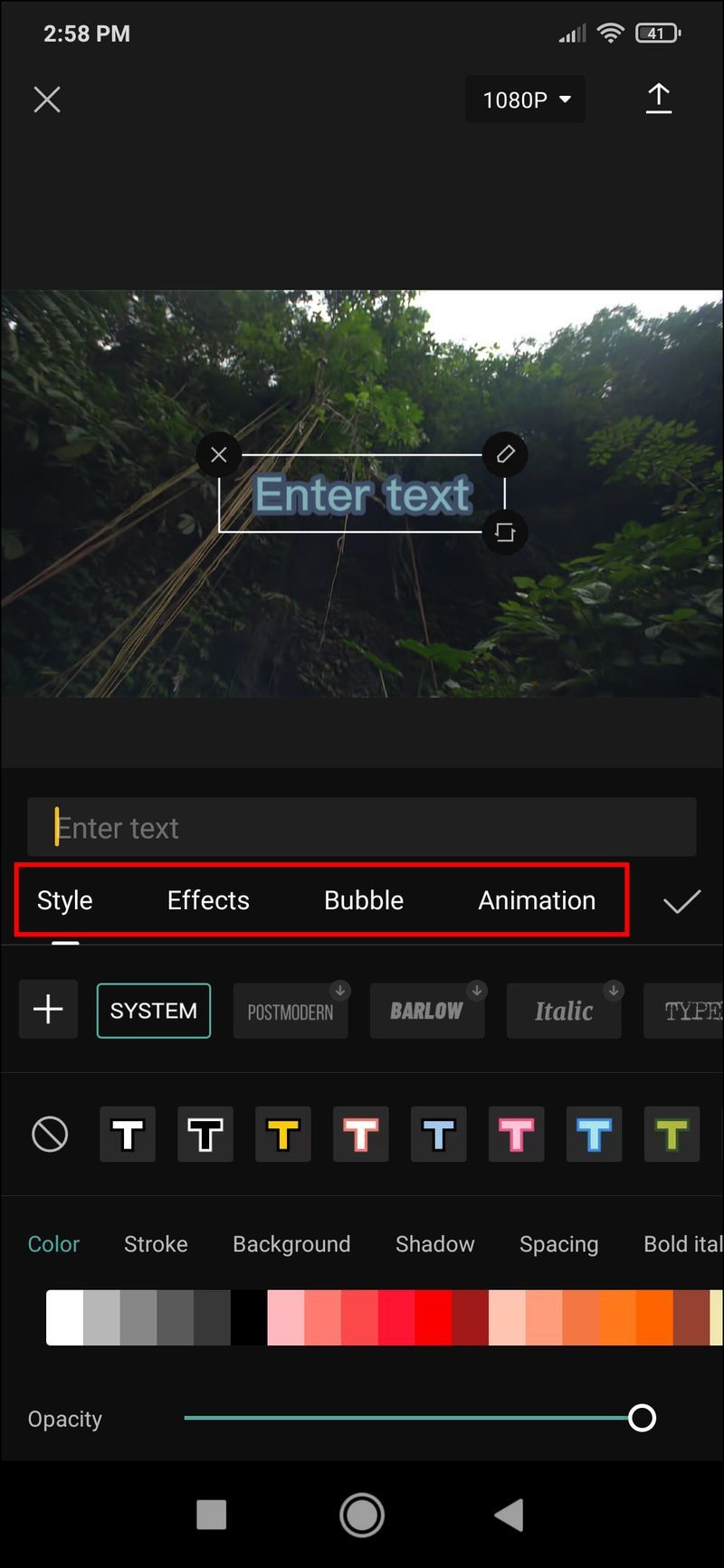
- Metni girmek için Klavye sekmesini kullanın. Ardından, daha fazla özelleştirme için bir sonraki sekmeye geçin.
- Stil sekmesini açın. Hepsi kendi şeritlerinde bulunan üç ayarı vardır:
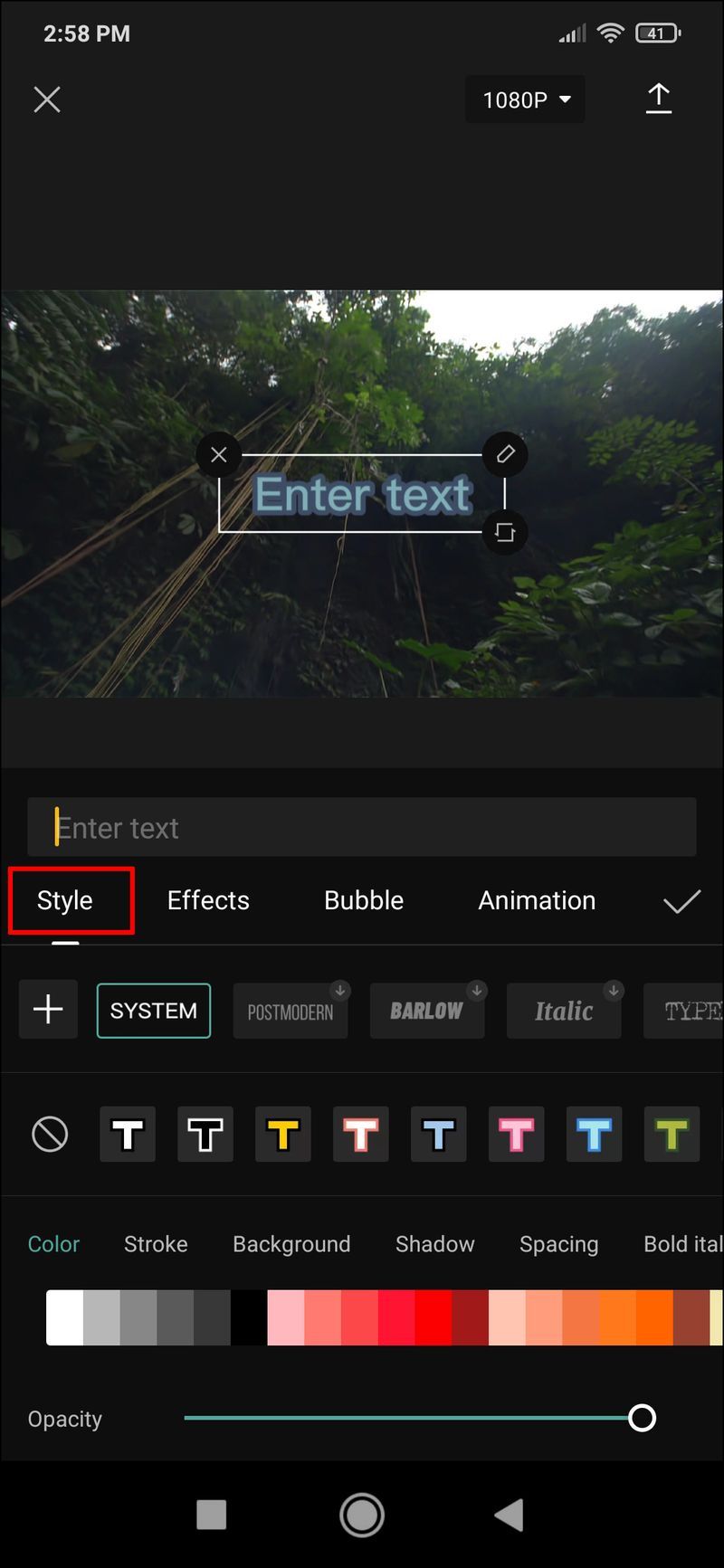
- Birincisi yazı tipleri. Seçmek için bir yazı tipini önizleyen düğmeye dokunun.
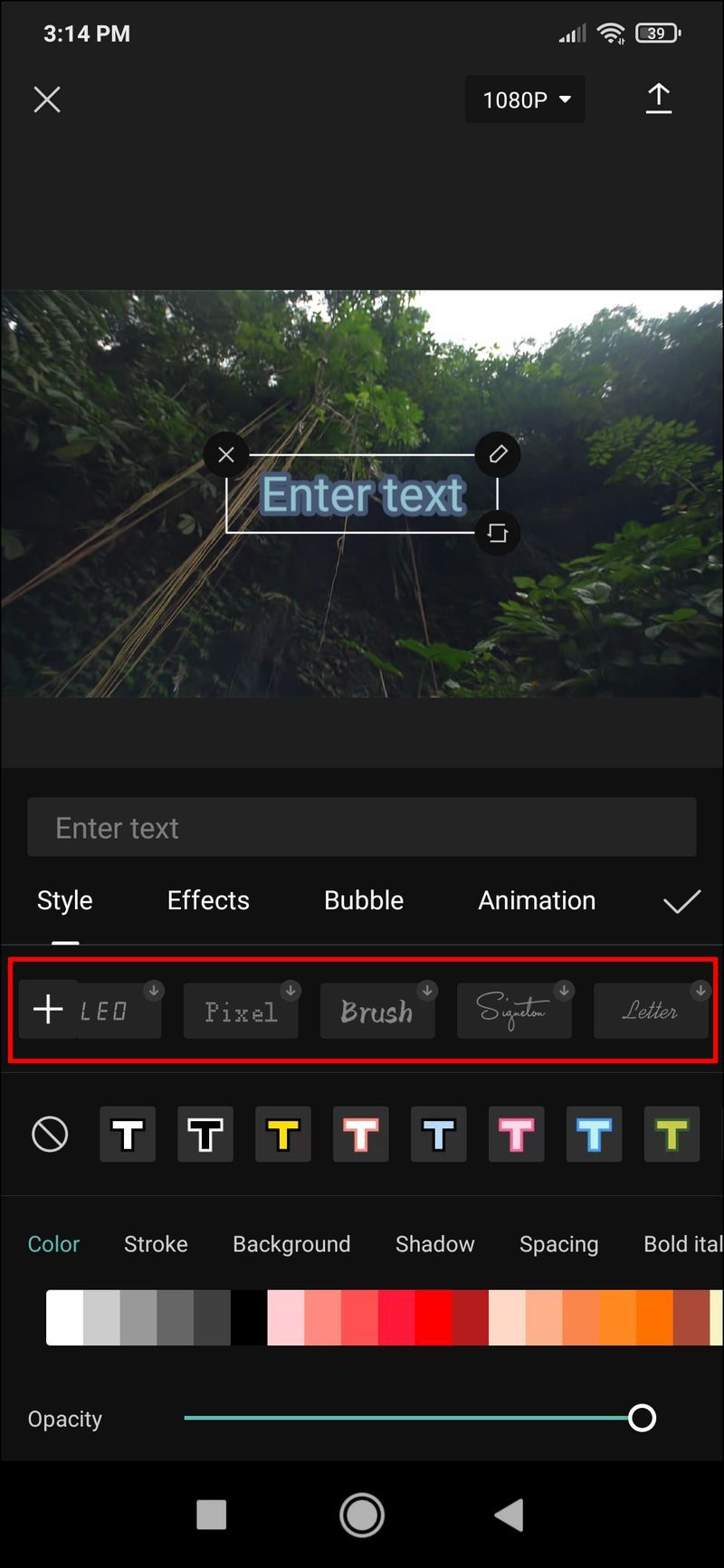
- Sonraki şerit, metin kenarlıkları, vurgulamalar ve arka planlarla ilgili seçenekleri içerir.
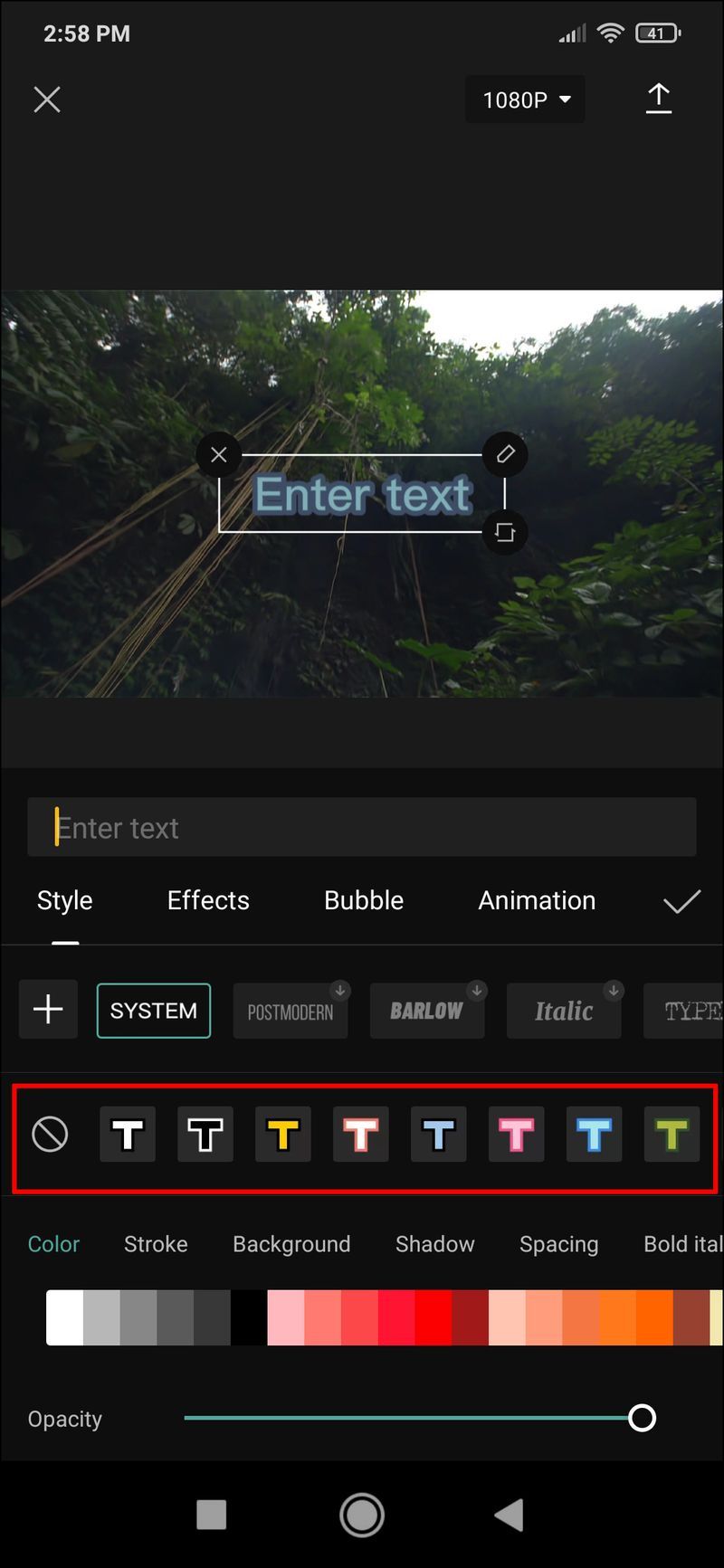
- Üçüncü şerit en ayrıntılı olanıdır ve daha fazla açıklama gerektirecektir.
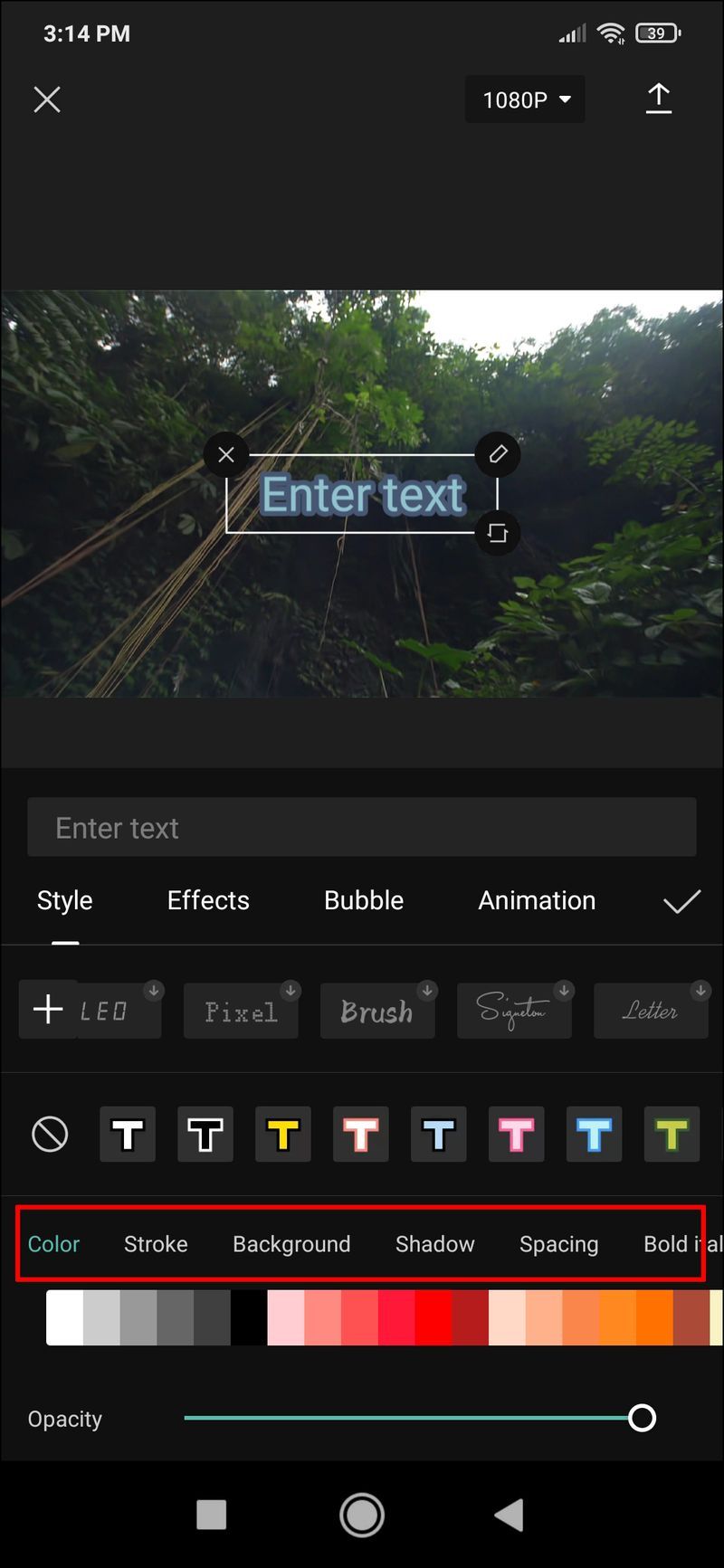
- Birincisi yazı tipleri. Seçmek için bir yazı tipini önizleyen düğmeye dokunun.
- Metninize efektler eklemek için üçüncü şeritteki özelleştirme seçeneklerine gidin. Seçenekleriniz:
- Renk – harf rengini ayarlar. Seçtiğinizde, metin saydamlığını artırmak veya azaltmak için kullanabileceğiniz bir opaklık kaydırıcısı göreceksiniz.
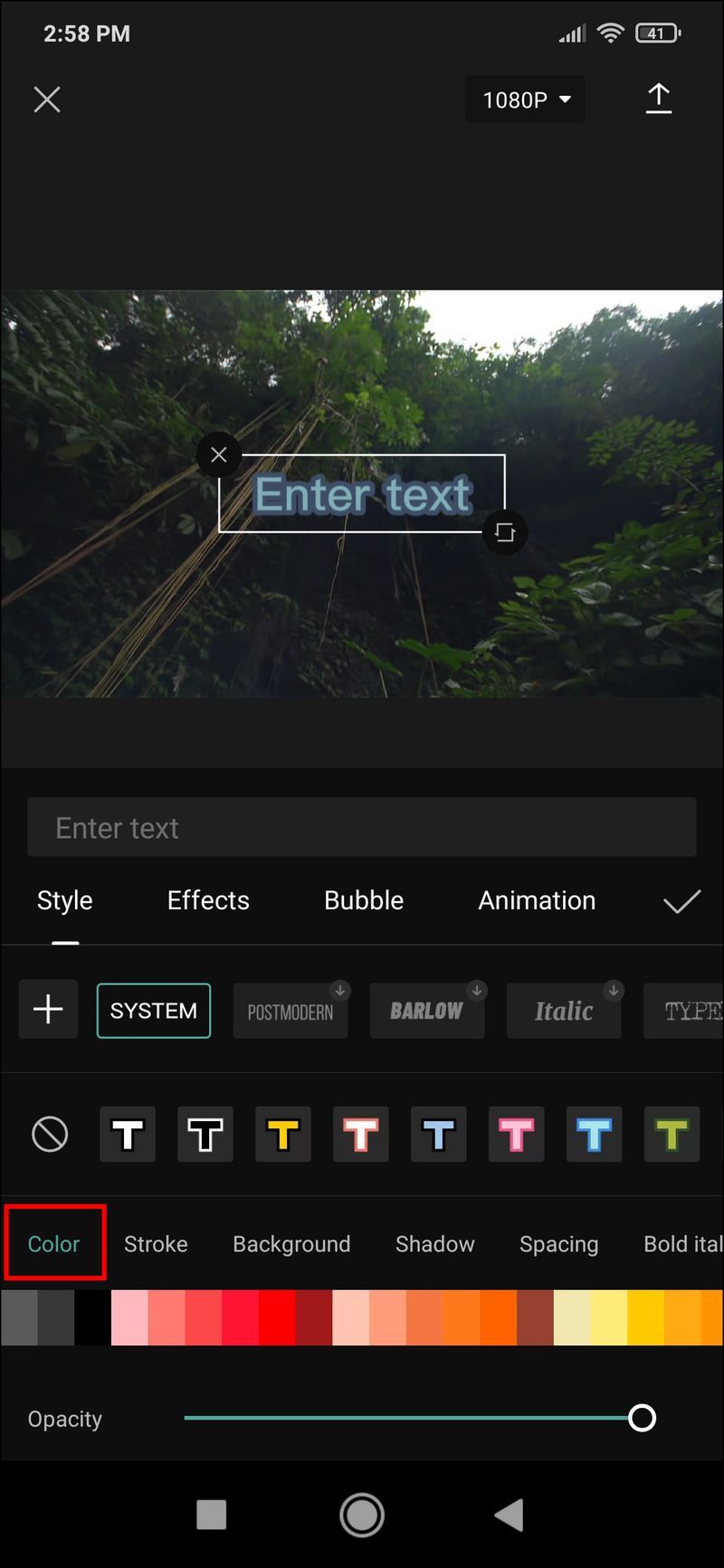
- Kontur – konturun rengini kontrol eder.
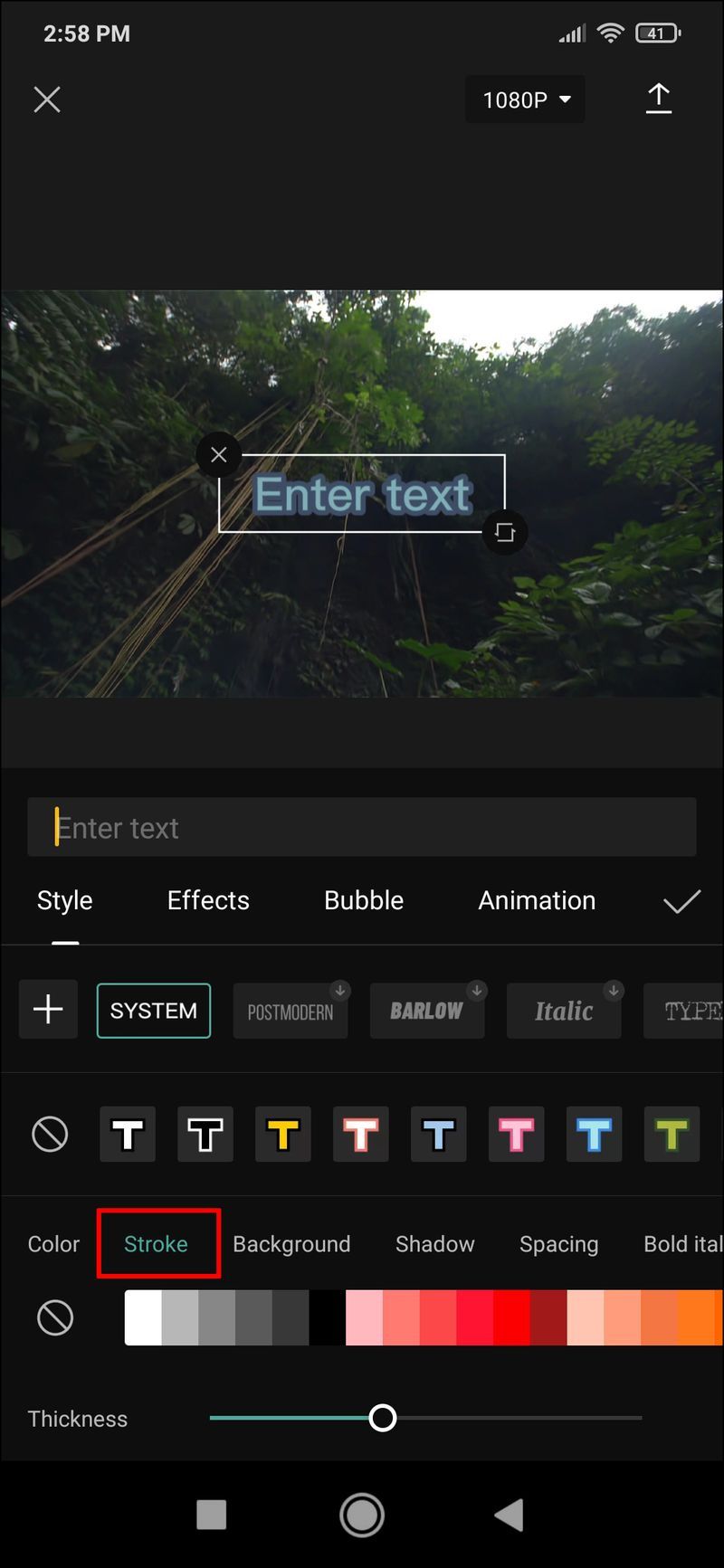
- Arka Plan – opaklık kaydırıcısı aracılığıyla arka plan rengini ve şeffaflığı değiştirir.
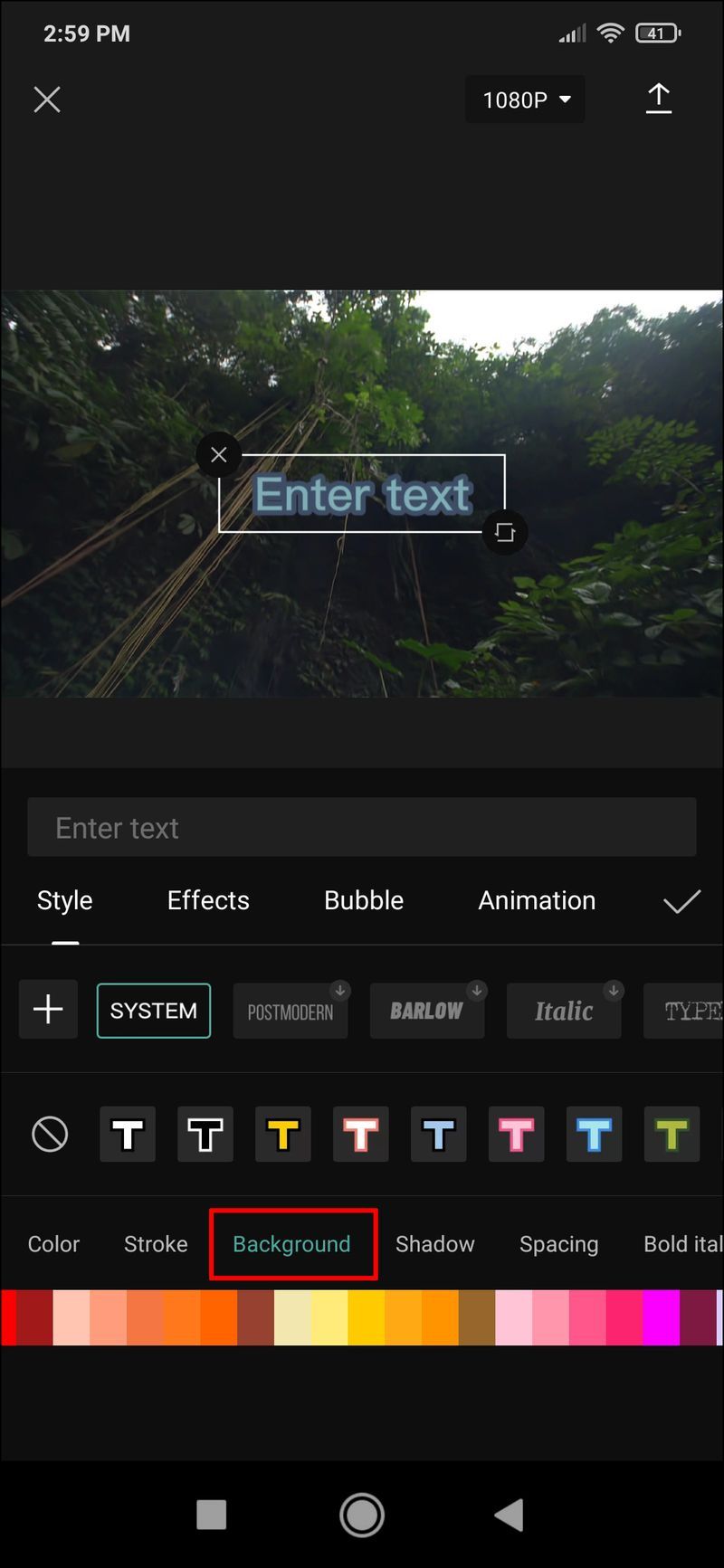
- Gölge – harflere renkli bir gölge verir. Ek olarak, iki kaydırıcı gölge opaklığını ve bulanıklığı kontrol eder.
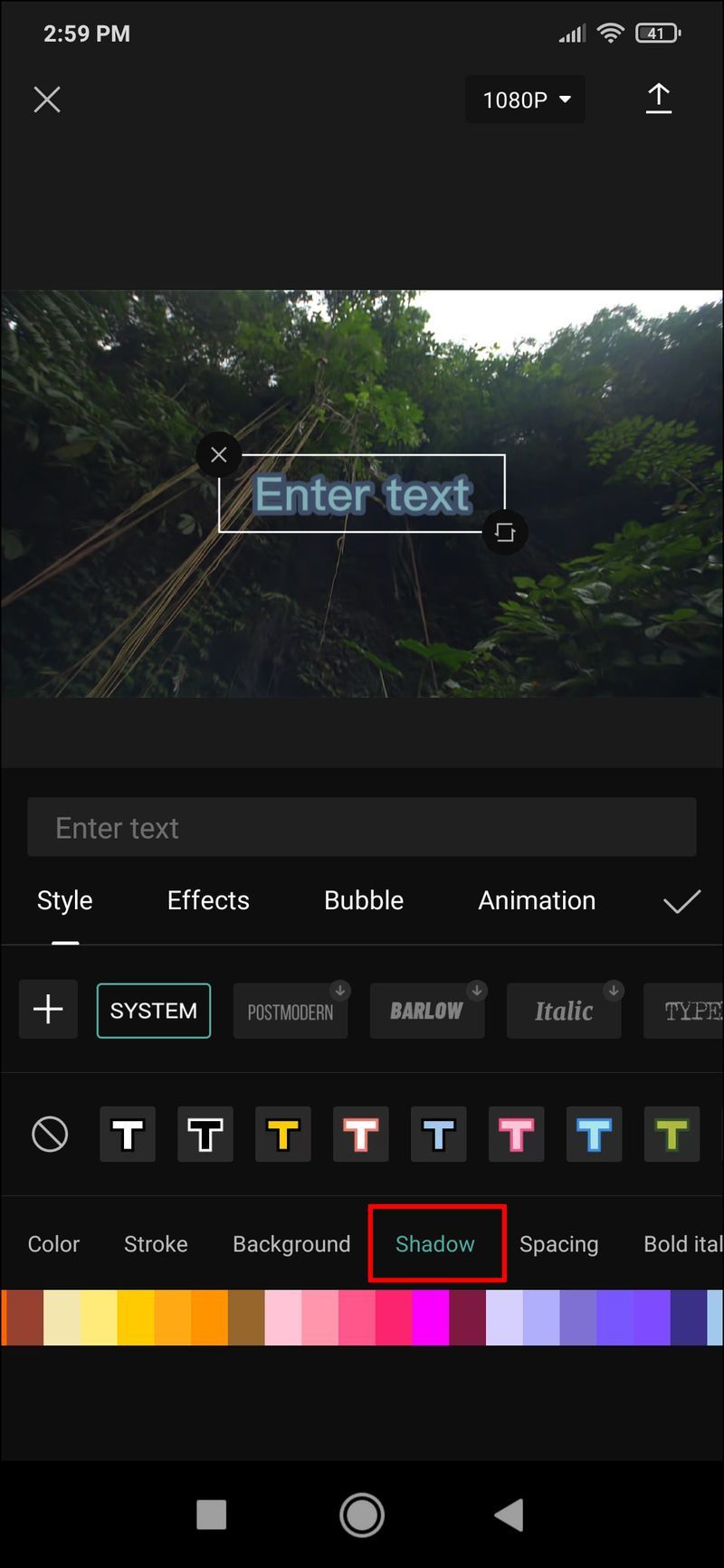
- Aralık – adından da anlaşılacağı gibi renkten ziyade bu menü metin hizalamasını kontrol eder. Hizalamayı hem soldan sağa hem de yukarıdan aşağıya eksende ayarlayabilirsiniz. Aşağıda metin aralığını kontrol eden iki kaydırıcı vardır.
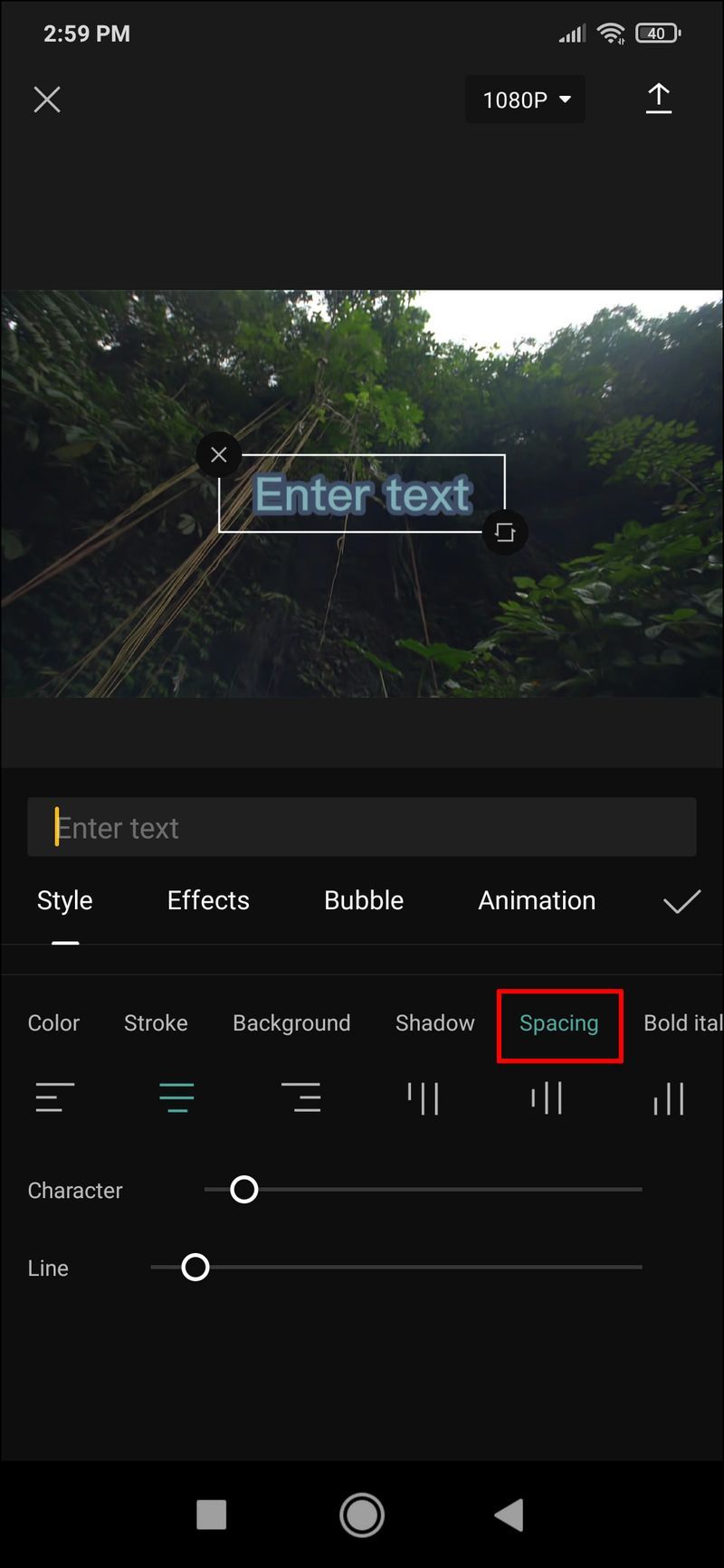
- Kalın İtalik - metni kalın, italik veya altı çizili yapar.
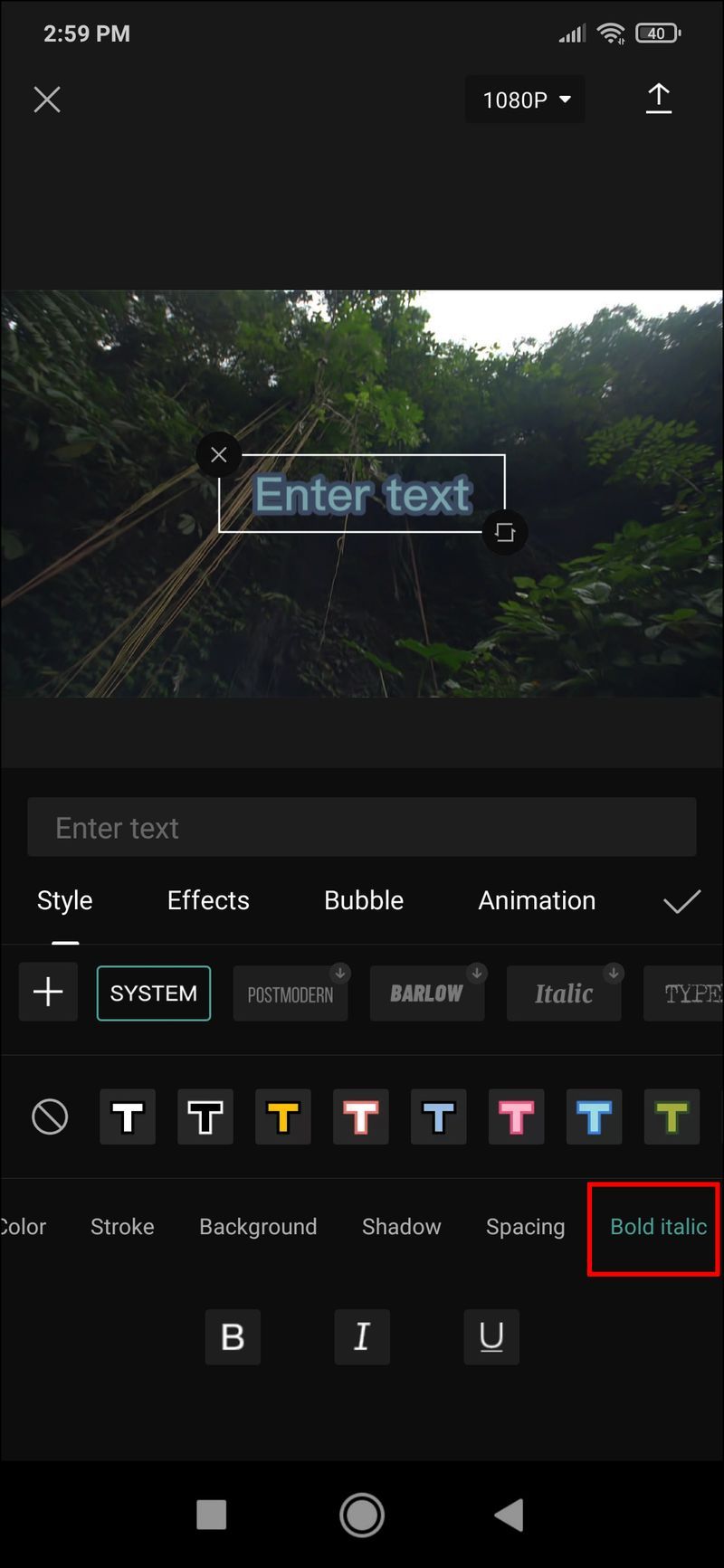
- Renk – harf rengini ayarlar. Seçtiğinizde, metin saydamlığını artırmak veya azaltmak için kullanabileceğiniz bir opaklık kaydırıcısı göreceksiniz.
- Çeşitli efektler ve metin balonları şeklinde daha fazla kişiselleştirme sağlayan geri kalan sekmeler arasında Animasyon sekmesi en önemlisidir. Farklı metin animasyonları arasında seçim yapın. Bunlar giriş, çıkış ve döngü animasyonları olarak ayarlanabilir.
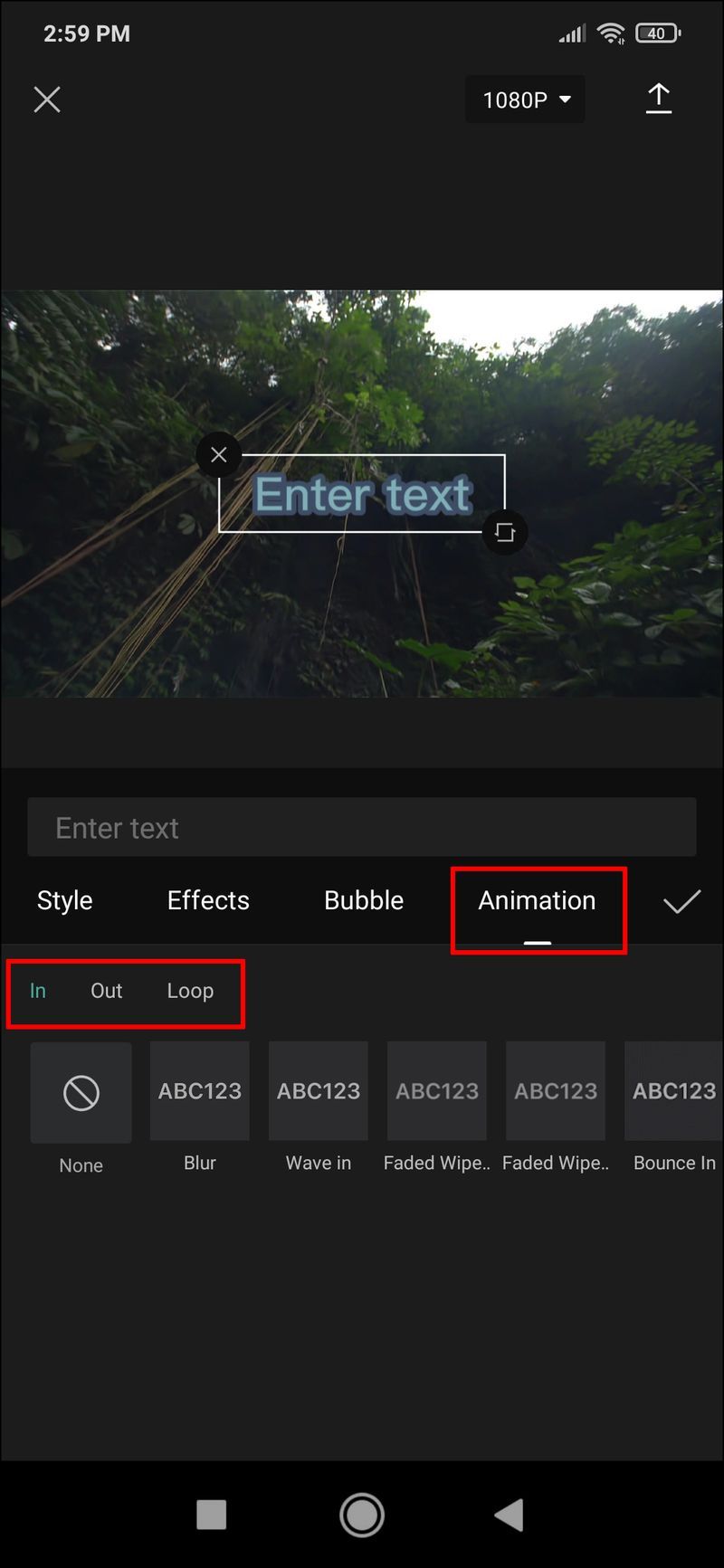
- Seçeneklere göz atmayı tamamladığınızda, metni kaydetmek ve videonuza eklemek için onay işaretine dokunun.
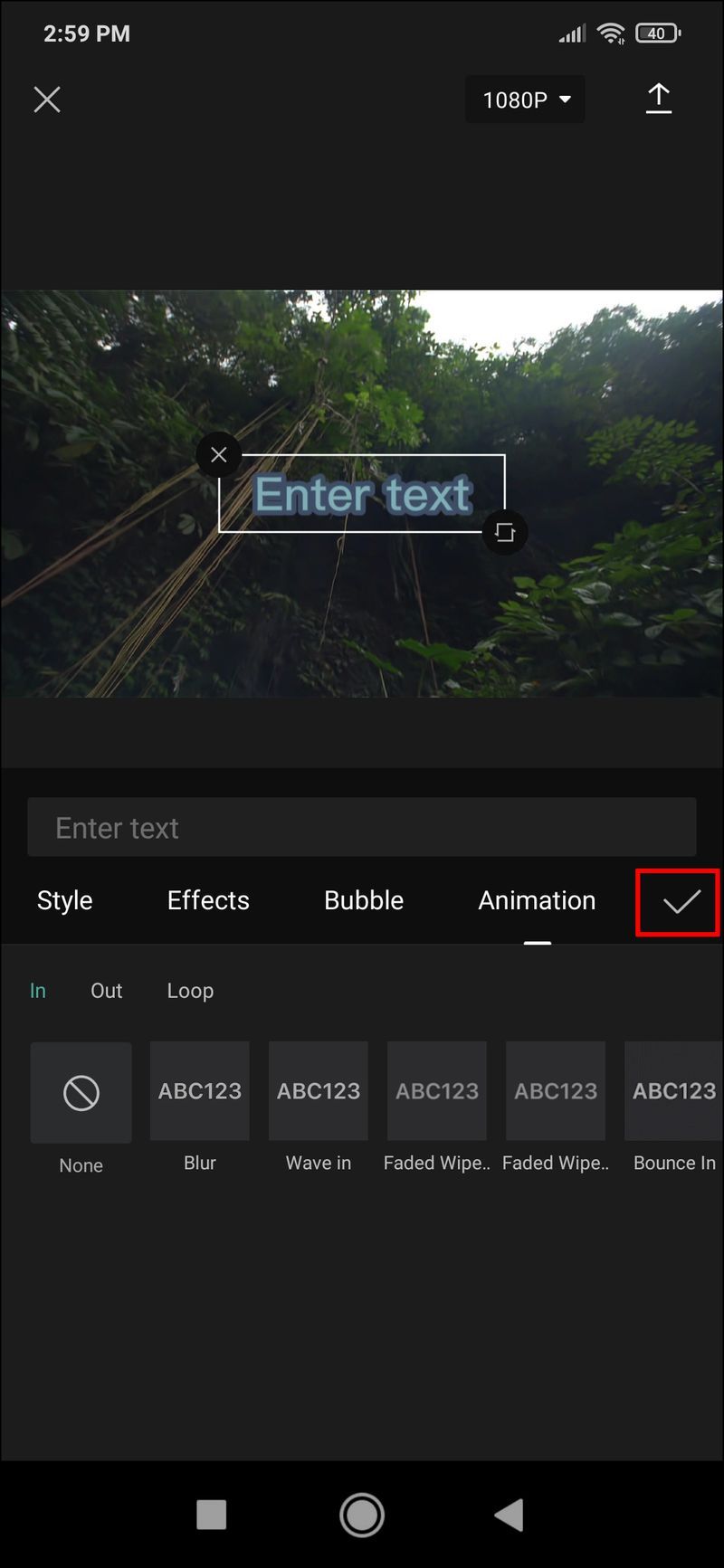
CapCut'ta 3D Metin Nasıl Yapılır?
CapCut'ta 3B metin oluşturma seçenekleri şu anda biraz sınırlıdır. Alternatif olarak, metin efektlerine göz atabilir ve 3D izlenimi veren birini bulabilirsiniz. Doğru efekti belirli bir animasyon stiliyle birleştirirseniz, videonuzda üç boyutlu metin yanılsaması elde edebilirsiniz.
Videolarınız için En İyi Altyazıları Oluşturun
CapCut, metin ekleme ve özelleştirme konusunda çok sayıda çözüm sunar. Artık CapCut'ta videolarınıza nasıl metin ekleyeceğinizi bildiğinize göre, hayal gücünüzü serbest bırakabilir ve gerçekten yaratıcı görüntüler oluşturabilirsiniz.
CapCut'u kullanarak videolarınıza başarıyla metin eklediniz mi? En sevdiğiniz efektler nelerdi? Aşağıdaki yorumlar bölümünde bize bildirin.